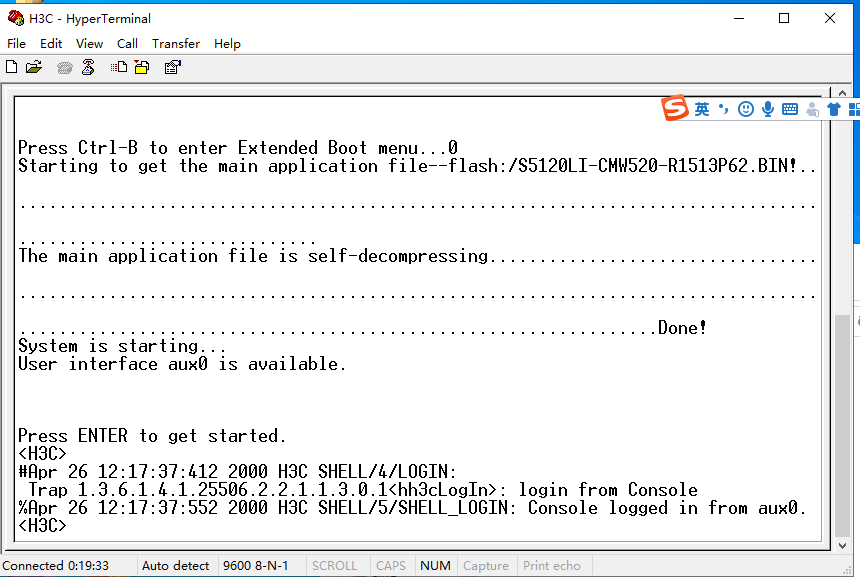以Dell游匣G15笔记本为例:
一、开机后,按F2键进入BIOS设置界面
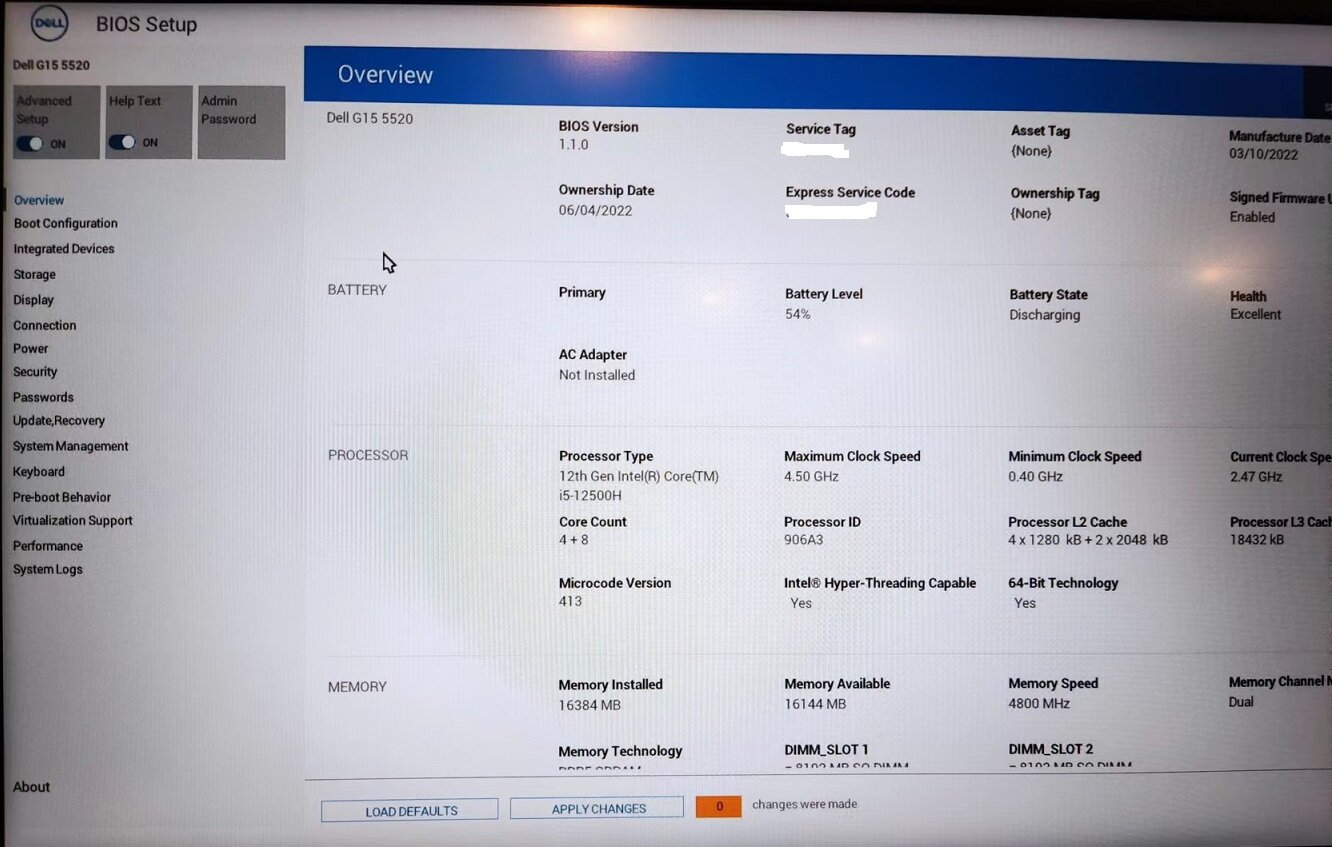
二、点击左侧power标签,进入电源管理设置界面
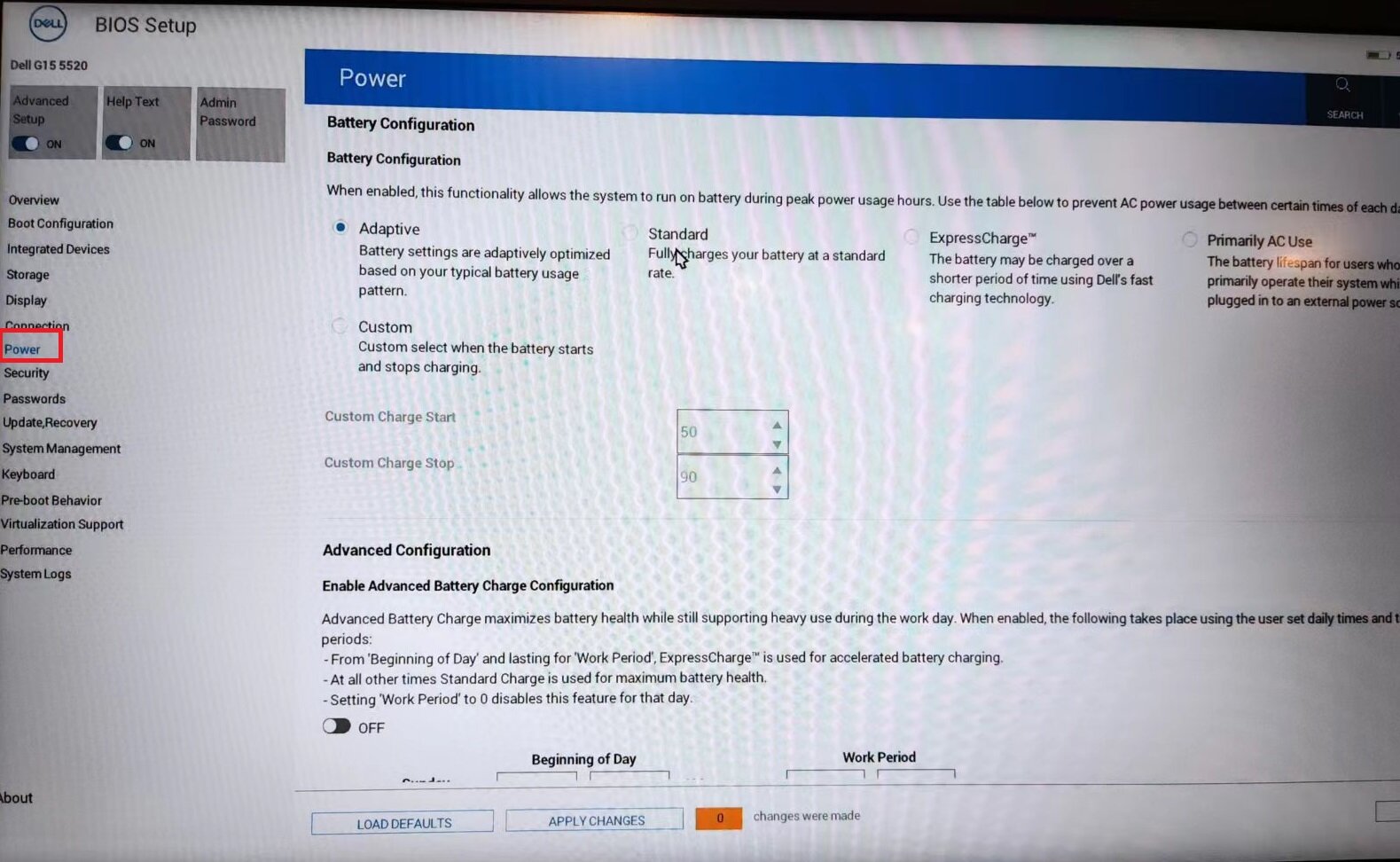
三、向下滚动鼠标或者下拉右侧的滚动条,直到出现 包含有Lid Switch字样的标签
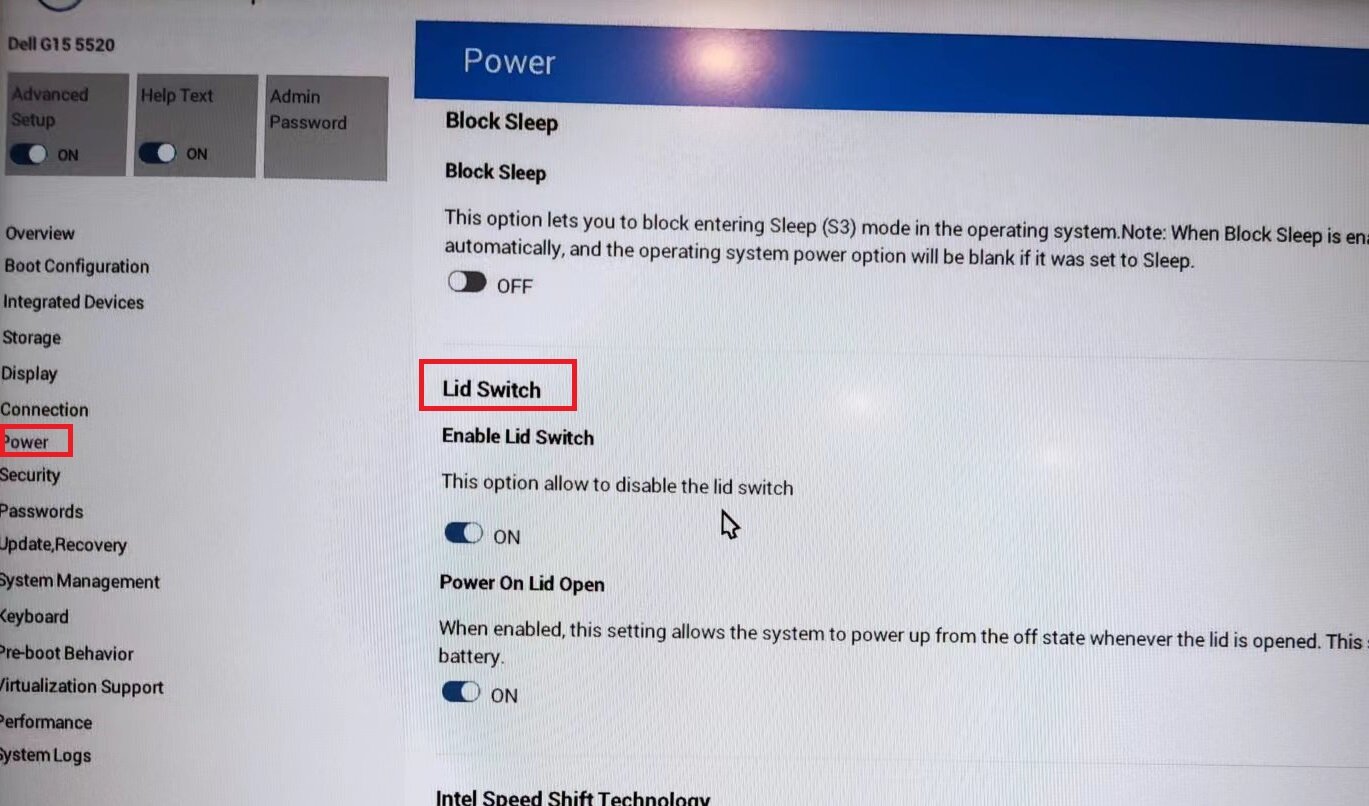
四、将 This option allow to disable the lid switch(字面意思:此选项允许禁用盖子开关),标签下的切换按钮,切换至off关闭状态
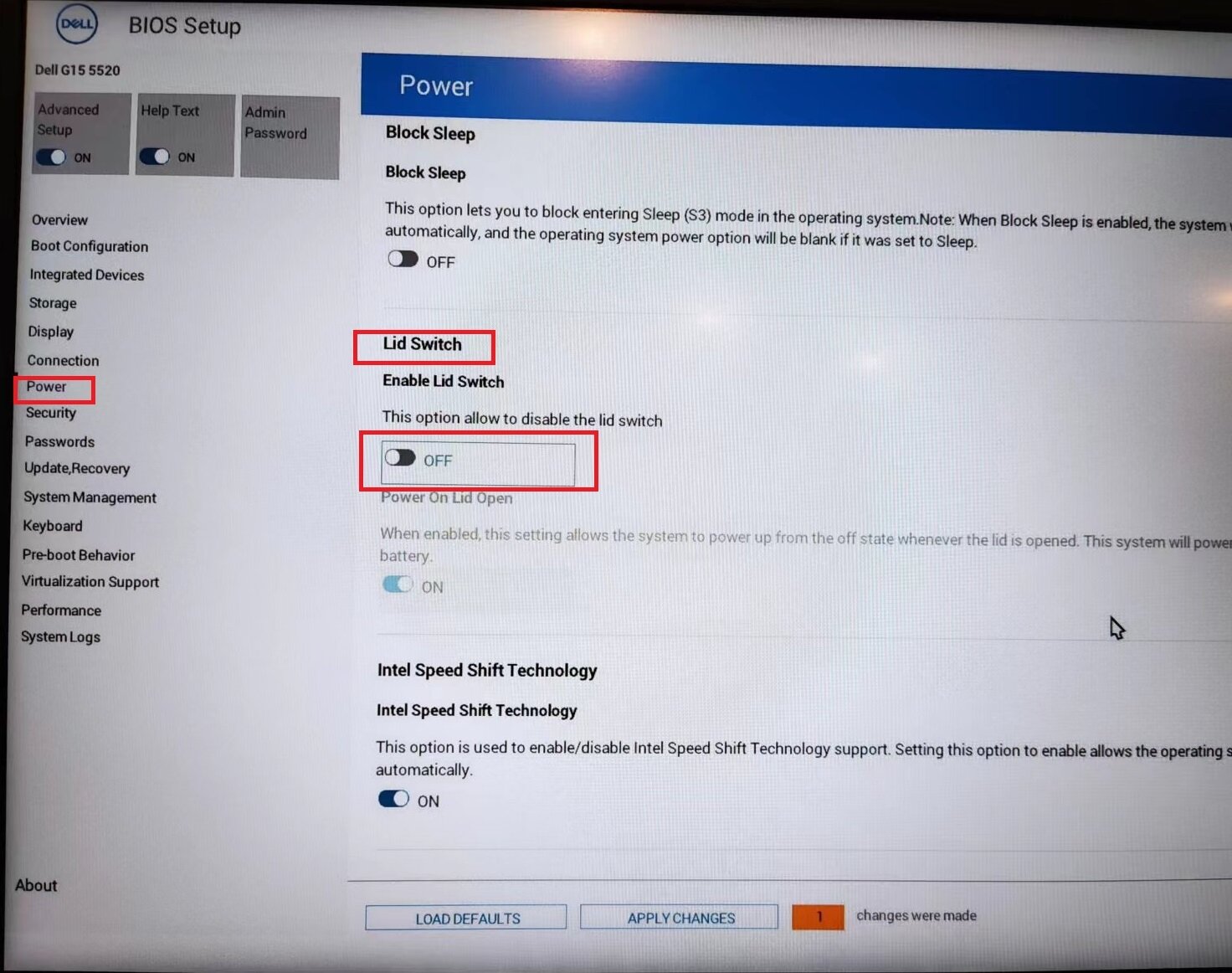
五、点击屏幕最下方的 APPLY CHANGES按钮
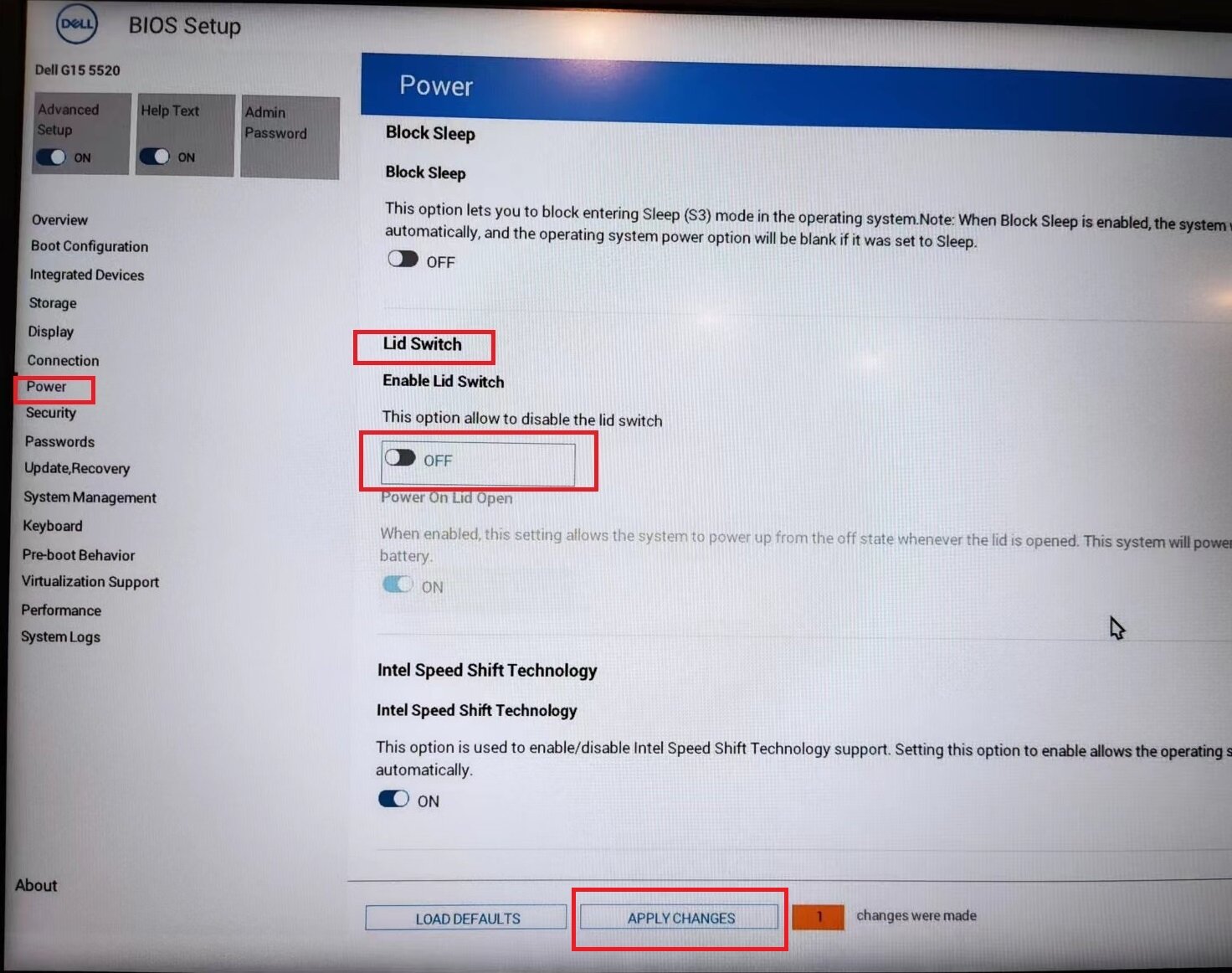
六、点击 OK按钮 ,保存设置
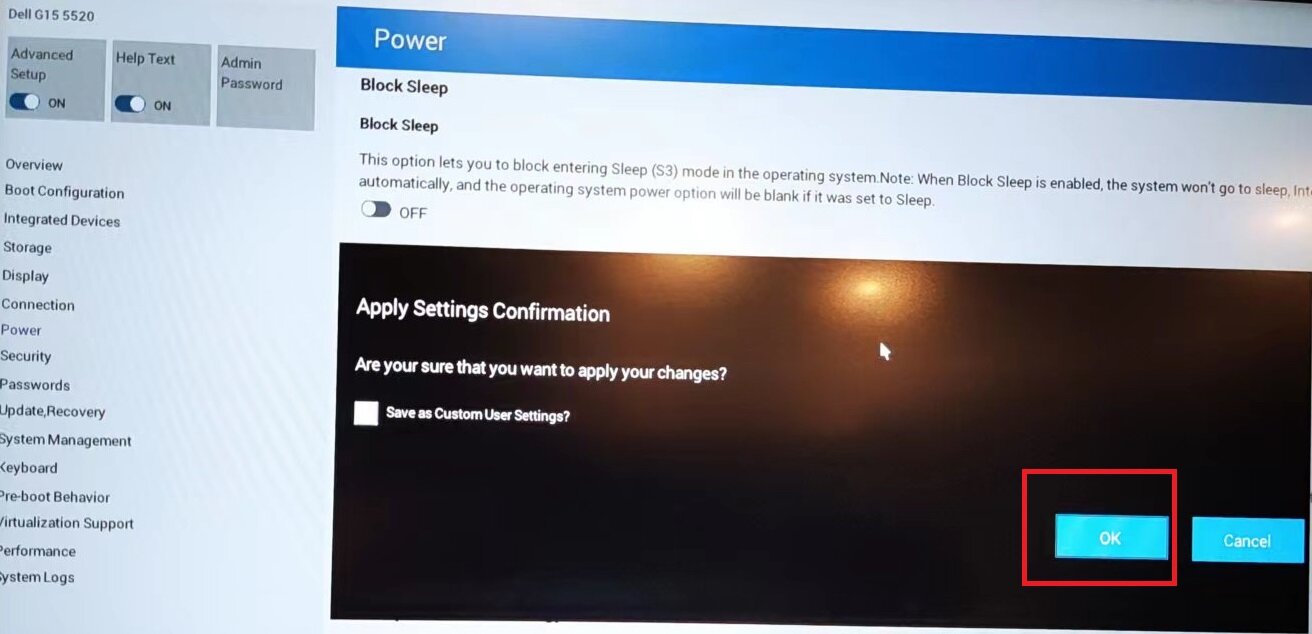
七、点击屏幕右下侧的 EXIT按钮,笔记本自动重启即可。
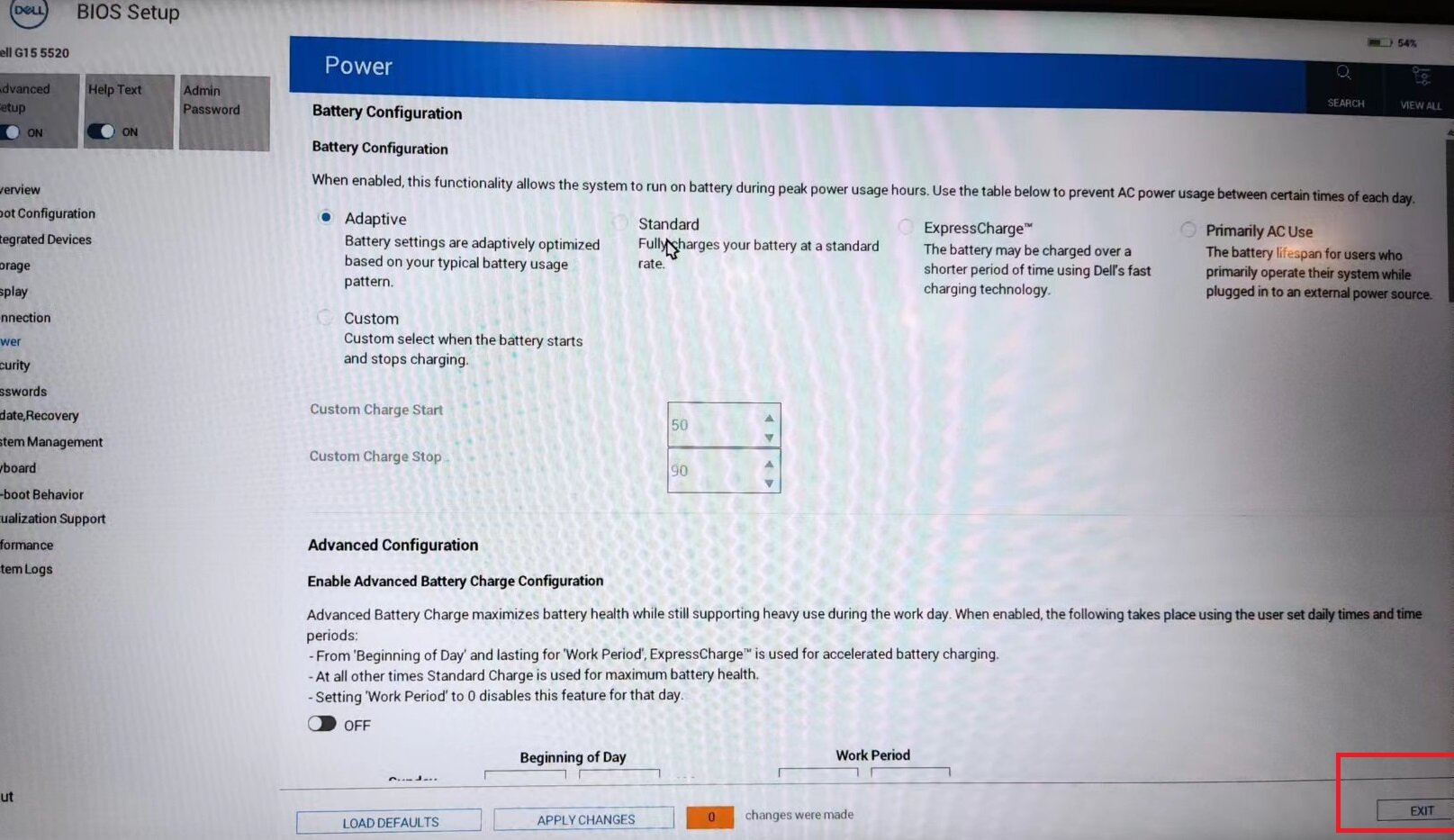
年度归档: 2022 年
华为交换机端口Down故障排查
一、人为因素导致的端口物理 DOWN 故障
故障原因
当端口由正常UP状态变为DOWN时,需要首先排查下近期是否有人为操作不当,包括错误拔插网线、误碰触设备导致连线松动。如果确保连线没有问题,则进一步排查是否有误配置命令行的行为。
故障定位
在对接的两个设备上的任意视图下,均执行命令display interface interface-type
interface-number,查看端口当前工作状态和接口统计信息,如下图:
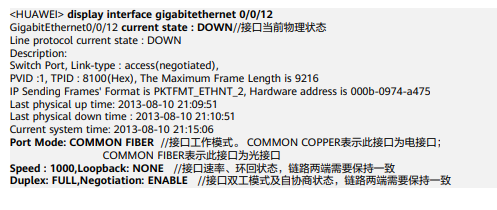
故障恢复
1、如果current state字段为“Administratively down”,表示端口被人为执行了命令
shutdown,请在端口下执行undo shutdown命令。
2、如果current state字段为“DOWN”,则需要查看链路两端的端口速率、双工模
式、自协商模式。根据Negotiation字段值的不同,采取不同的恢复方法。
ENABLE 表示端口处在自协商模式,端口速率和双工模式均是双方协商的结果。如果链路两端的速率和双工模式协商不一致,可在端口下执行命令restart,重启端口,使之重新协商。如果仍然协商不成功,可在端口下执行命令undo negotiation auto,使之工作在非自协商模式。速率和双工模式的配置可以参考Negotiation字段值为DISABLE时的情况。
DISABLE 表示端口处在非自协商模式,速率和双工模式可在接口视图下执行命令speed { 10 | 100 | 1000 | 2500 | 5000| 10000 }以及duplex { full | half }进行调整,使链路两端参数保持一致。
3、如果current state字段为“ERROR DOWN (down-cause)”,表示端口由于错误事
件而被Shutdown,您需要根据down-cause具体字段信息排查故障。
在采用恢复措施前,建议您先排除业务故障,以防止端口再次进入ERROR DOWN
状态。ERROR DOWN状态恢复措施包括手动和自动两种。
手动恢复:在端口视图下依次执行命令shutdown和undo shutdown命令或者执
行命令restart,重启接口。
自动恢复:在系统视图下执行命令error-down auto-recovery cause down-cause interval interval-value,设置由具体原因引起的Error-Down自动恢复UP功
能。
常见down-cause字段值如下:
as-not-ready 在SVF场景下,当设备协商为AS模式时,端口状态会变为Down,待Parent将模板业务下发完成后,设备端口会重新UP。
auto-defend 执行命令auto-defend action配置攻击溯源的惩罚措施后,设备会将攻击报文进入的端口shutdown,从而避免攻击源继续攻击设备。
bpdu-protection 在运行STP协议的网络中,执行命令stp bpdu-protection配置BPDU保护功能后,如果有人伪造BPDU报文恶意攻击交换设备,交换设备会在边缘端口接收到BPDU报文时将边缘端口状态变为Down,从而阻塞该端口上的所有业务。
efm-remote-failure执行efm trigger error-down命令使能远端故障事件和
当前端口联动功能时,当EFM检测到故障事件critical-event、dying-gasp、link-fault或timeout后,相应端口的协议状态变为Down,端口上的所有业务将全部被中
断。
efm-threshold-event当配置了链路监控功能后,如果在设置的观察时长内,
端口检测到的误帧、误码或者误帧秒数量达到或者超过门限值,则用户可以认为此链路不可以用。执行命令efm threshold-event trigger error-down配置EFM越
限事件和当前端口联动功能,在上述情况下,设备会将接口状态变为Down,从而阻塞该接口上的所有业务。
error-statistics 配置了备份链路的以太网端口,当接收到错误报文时,会导致业务丢包等故障。为了不影响业务的正常运行,执行命令error-statistics threshold-event triggererror-down,当接收到的错误报文达到告警阈值时,则
将端口shutdown,业务切换到备份链路。
runts-error-statistics插拔光纤、网线或者光模块,执行shutdown、undo
shutdown命令或者网络中存在Runts报文等情况会导致端口收到Runts错包。为了避免对设备或者运行的业务带来更坏的影响,设备会统计端口在1分钟内收到的Runts
错包数,当Runts错包数超过告警阈值5时,将该端口shutdown。
link-flap 网线故障或主备倒换等问题会引起端口状态频繁UP/Down变化,此时可执行命令port link-flap proctection enable 配置端口的link-flap保护,设备在收到接口UP/Down消息时,查看端口振荡的次数和间隔时间,在指定时间内UP/DOWN振荡次数达到了设定值时,将该端口shutdown。
storm-control 执行命令storm-control action配置了端口下风暴控制的动作为error-down后,在风暴控制检测时间间隔内,当端口上接收广播、组播或未知单播报文的平均速率大于指定的高阈值的时候,端口将进行关闭处理。
port-security 配置接口安全功能后,设备学习到的MAC地址变为安全
动态MAC。若通过port-security protect-action命令配置端口安全保护动作为shutdown,当端口学习到的安全MAC地址数超过限制或配置静态MAC地址检测功能后出现静态MAC地址漂移时,就把端口关闭。
mac-address-flapping当用户网络中由于环网等原因造成了MAC地址漂移时,
可以在相应端口上执行命令mac-address-flapping action配置发生MAC地址漂移后的处理动作来实现破环。端口配置了MAC地址漂移处理动作后,如果系统检测到是该端口学习的MAC发生漂移,会将该端口关闭。
transceiver-power-low配置了备份链路的以太网光接口,当端口的光功率降低
时,会导致业务丢包等故障。为了不影响业务的正常运行,执行命令transceiver power low trigger error-down,当设备光功率低于设置的告警下限阈值时,会触
发接口error-down,及时切换业务。
data-integrity-error设备长时间运行后,芯片内存标识符出现数据完整性错
误。
二、由设备自身硬件故障引起的端口物理 DOWN
故障原因
当设备单板故障、单个接口故障,以及对端设备出现异常状况时,直接会导致端口物
理DOWN。因此设备自身硬件是否故障是重点排查项。
故障定位
在任意视图下执行命令display interface brief ,查看所有端口状态和配置的简要信
息。
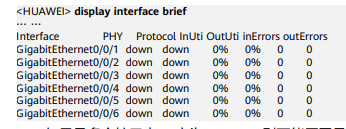
如果是多个端口由UP变为DOWN,则可能原因是本端或对端设备的单板故障以及
对端设备状态变化,例如对端设备进行主备倒换、休眠或者重启等。
如果是单个端口由UP变为DOWN,则可查看对接的两个端口槽位外观上是否有金
属弹片存在凹陷或偏位现象。如果外观没有问题,还需要在端口视图下执行命令
loopback internal,查看端口内部是否存在硬件故障。 如果执行命令loopback
internal后,端口状态(字段current state)变为 UP,则端口内部连接正常,无
硬件故障,如果端口状态仍然为DOWN,则端口内部通信异常,存在硬件故障。
故障恢复
1、多个端口Down
这些端口都属于同一块单板,并且连接到多个无异常的对端设备,则可能是单板异常,尝试执行命令reset slot slot-id ,复位单板。如果故障仍未解决,则需要更换单板。
如果多个端口物理DOWN,并且这些端口都是属于本端设备和对端同一设备连接的端口,则可能原因是对端设备异常,您需要登录对端设备查看设备单板是否故障,并及时进行复位或更换操作。如果对端设备处于主备倒换、休眠、重启等状态, 则可以认为属于正常现象,待对端设备状态稳定后,一般本端设备状端口状态即可自动恢复到UP状态。该场景下,接口会出现频繁UP/DOWN,产生大量UP/DOWN日志。
如果对端设备反复重启,例如S交换机与AP设备对接,AP反复重启,导致S交
换机上与之连接的接口物理DOWN。此时需要排查AP反复重启原因,确认是
否存在网络环路、大量ARP广播报文、网络攻击等因素并排除后,才可以确
保端口正常UP。
2、单个端口DOWN
仅有单个端口DOWN,则需要排查链路两端端口是否有金属弹片凹陷等硬件
故障,如果端口故障可尝试使用其他空闲端口。
三、由连接介质故障引起的端口 DOWN 故障
故障原因
设备端口有电口和光口,涉及的连接介质主要是RJ45-网线、光模块、光纤。当连接介质出现老化、破损或者光模块收发光异常等故障时,会导致端口DOWN。
故障定位
电口连接介质故障
1. 检查连线是否正确。
保证对接两端接口使用同一根网线,如果经过跳线架,请检查跳线是否正确。检
查接口是否连接正确,同时检查是否存在接触不好及网线外部损坏的情况。
2. 检查网线规格及长度是否符合标准。
依据以太网相关标准,网线长度不能超过100m。对于GE电口,如果使用低于五
类线的网线将不能够使GE电口以1000M速率UP。所有电口对接,均推荐使用五类
线以上规格的网线对接。
3. 检查网线内部线对状态是否正常。
网线中4对线序中有部分出现损坏,将不能保证电口正常UP。检测网线质量,可
以使用测线仪或者接口视图下执行virtual-cable-test命令,检测线序对连接是否
正常。
如下所示回显中Pair state为Ok表示正常;如果为Unknown,建议使用线缆分析
仪进行测试;如果为Open或Short,建议更换其他网线。
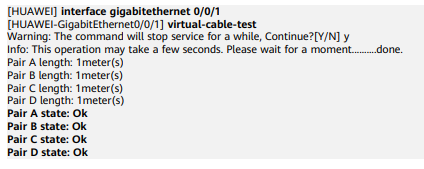
光口连接介质故障
1. 检查光模块是否属于华为认证光模块。
华为公司在交换机产品发货的光模块标签上增加有华为logo和相应标识,
对于非华为认证发货的光模块插入交换机设备中,会出现告警信息,可以通过
display trapbuffer命令查看。告警格式如下:
![]()
2. 检查光模块状态是否正常。
执行命令display transceiver interface,检查两端设备上的光模块工作状态是否
正常,主要查看收光功率、发光功率、电流值等,确定各项指标是否都在正常范
围内,如下图所示。
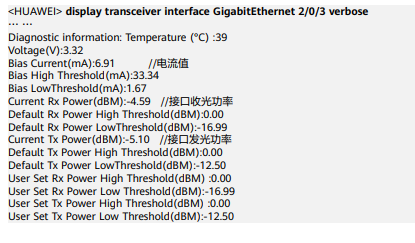
注:光模块状态属性的正常数值范围
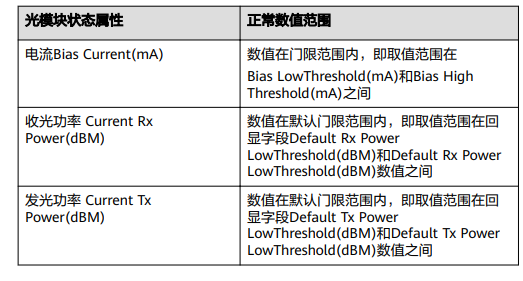
故障恢复
电口连接介质故障
如果电口网线故障,建议直接更换网线。
光口连接介质故障
1. 如果使用的光模块为非华为认证光模块,请更换使用华为认证光模块。非华为认
证光模块的可靠性无法保证,可能导致业务不稳定。由非华为认证光模块导致的
问题,华为将不承担责任,并在原则上不予以解决。
2. 如果执行display transceiver interface命令查看光模块工作状态参数,超出了正
常范围:
电流过高或过低:请更换光模块。
发光功率过低或过高:请更换光模块。
收光功率过低或过高:使用光功率计测试链路各部分的光功率衰减情况,对
异常的部位进行修复。如果仍无法解决问题请更换光模块或者光纤,确保光
模块传输距离和光纤类型符合组网需求。
四、由连接介质使用方法错误引起的端口 DOWN 故障
故障原因
进行设备间连接介质操作时,需要考虑光模块与光口是否匹配,光模块是否与光纤型号是否匹配,光模块与光纤连线操作是否正确等。当端口出现DOWN时,可以从上述几个原因进行排查。
故障诊断
1、任意视图执行命令display device,查看设备型号及部件信息,其中框式设备主要可查看对应单板名称。
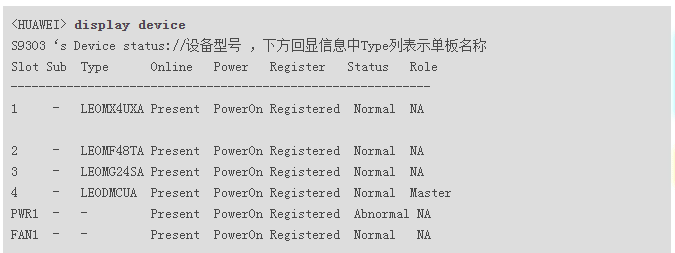
2、登录硬件查询工具,查询当前使用的光模块类型是否和对应设备端口匹配以及光模块是否和光纤型号匹配。
3、两端设备上均在任意视图下执行命令display transceiver interface,检查链路两端光模块参数是否一致。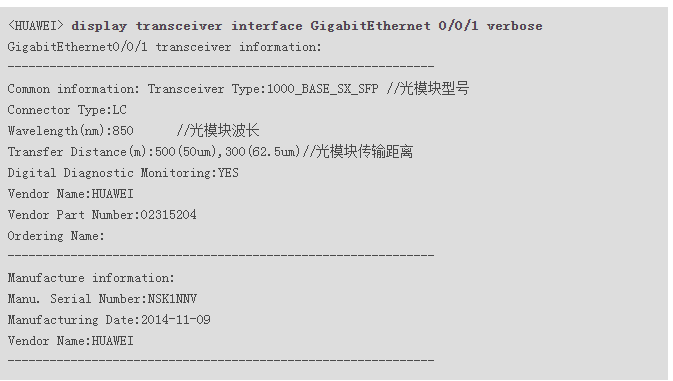
4、检查光纤连线方式是否正确,光模块一般包含发送端(TX)和接收端(RX)。光端口对接时需要两根光纤将一端光模块TX端与另一端RX连接,一端光模块RX端与另一端TX连接。
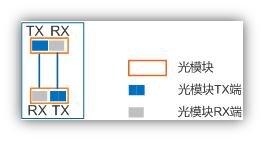
5、判断接口是否为Combo端口,如果是Combo端口,检查端口使用方法是否正确,即端口当前工作模式是否和您当前端口连线是否一致。
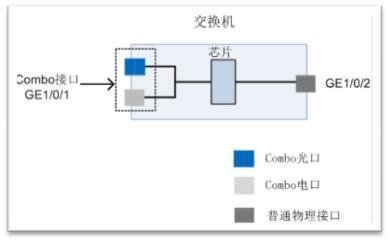
如图所示,Combo端口GE1/0/1在设备面板上对应两个端口:Combo光口和Combo电口。Combo光口和Combo电口不能同时工作。当用户需要对Combo光口或Combo电口进行属性配置时,都只需要进入同一接口视图GE1/0/1进行配置即可。
任意视图下执行命令display interface,查看端口是否为Combo端口,以及当前工作模式是否正常。
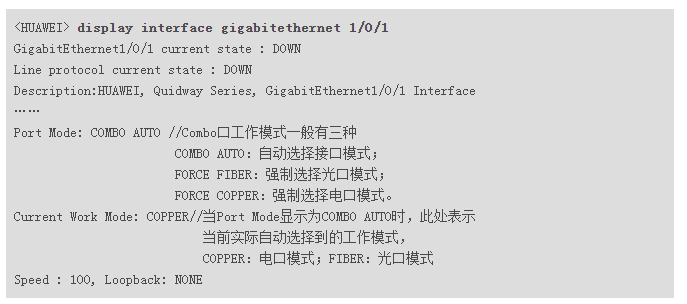
故障恢复
根据 硬件查询工具,确保当前使用的光模块与光口匹配,光模块与光纤匹配,如果不一致,请更换相应部件。
如果当前端口为Combo端口,则Combo端口工作模式选定原则如下:
当指定Combo端口工作模式为自动选择模式时(端口视图下执行combo-port auto,默认设备 Combo端口工作模式为auto),系统将检测Combo光口是否有光模块插入,进行模式选择:
Combo电口没有连接网线,当Combo光口插上光模块时,则Combo端口选择光口模式。
Combo电口已经连接网线,且Combo端口处于UP状态,此时即使Combo光口插上光模块,Combo端口仍选择为电口模式。但是设备重启后,Combo端口 工作模式将变为光口模式。
Combo电口已经连接网线,且Combo端口处于DOWN状态,此时Combo光口插上光模块时,Combo端口将选择光口模式。
综上所述,Combo端口工作模式为自动选择模式时,只要Combo光口已插上光模块,则设备重启后,Combo端口都将选择光口模式
当Combo端口的工作模式设置为强制模式时,需要根据本端与对端设备连接的端口类型进行配置,如果本端Combo电口与对端电口相连,则需要强制指定Combo端口的工作模式为copper,即端口视图下执行combo-port copper。
如果本端Combo光口与对端光口相连,则需要强制指定Combo接口的工作模式为fiber,即端口视图下执行combo-port fiber。
综上所述,当确定正确的传输介质后(光纤或者网线)后,就可以确定Combo口正确的工作模式,您可以直接使用命令combo-port {copper | fiber },强制配置端口工作模式和连接介质保持一致即可。
华为交换机查看端口工作状态
查看交换机端口的工作状态
1、通过查看交换机端口指示灯判断其工作状态
常灭
端口无连接或被关闭。
绿色常亮
端口有连接。
绿色闪烁
端口正在进行数据收发。
黄色闪烁
端口正在进行数据收发。
2、通过执行命令 display interface brief 查看所有端口的工作状态
在任意视图下执行命令display interface brief查看所有端口的物理状态(回显中
PHY字段信息)
3、通过执行命令display interface interface-type interface-number 查看指定端口的工作状态
在任意视图下执行命令display interface interface-type interface-number查看
指定接口的当前物理状态(回显中current state字段信息)。
注:对于二层物理接口(设备的以太网接口默认工作在二层模式),只要物理状态current state为UP,协议状态Line protocol current state一定是UP的。例如,二层物理接口连线正确,并且接口属性配置正常后,物理状态current state和协议状态Line protocol current state均是UP的。
对于三层物理接口(接口下执行了命令undo portswitch将接口从二层模式切换到三层模式),只有物理状态current state为UP,并且协议协商也成功后,协议状态Line protocolcurrent state才会UP。例如,三层物理接口连线正确,并且接口属性配置正常后,如果没有配置IP地址,则物理状态current state为UP,但协议状态Line protocol current state仍处于DOWN状态。
查看端口配置信息或统计信息的命令,如下图:
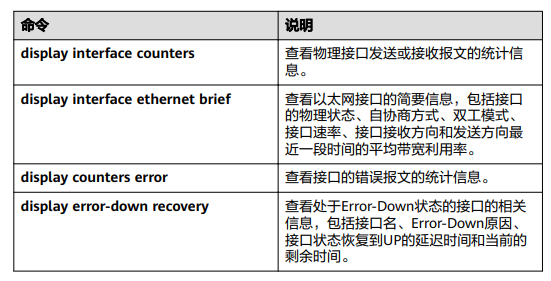
4、过查看接口模块的日志识别接口状态
可以在任意视图下执行命令display logbuffer,查看设备日志信息。
电脑开机提示错误信息,按F1才能正常开机的解决方法
一、CPU Fan error
1、未检测到CPU风扇
2、CPU风扇损坏不转动或者风扇转速太低(需要进入BIOS调整风扇最低转换)
3、CPU风扇连接插头未与主板连接,或连接错了位置 ,有的主板上有两个风扇引脚,一个是CPU_FAN(CPU风扇引脚),一个是CHA_FAN(有的是SYS_FAN,这个用机箱内部的散热风扇)应连接到CPU_FAN插座上
注:通常原装CPU风扇4个引脚,可以检测风扇转换并根据机箱内部工作环境温度控制其转速,而有的风扇只有三个引脚,这个只能检测到风扇是否转动,而不能控制其转速。
二、错误讯息”S.M.A.R.T Status Bad”
出现这类错误,只要包含有”S.M.A.R.T Status Bad“ 这几个E文字符,则表示硬盘有故障,需要备份数据并更换硬盘。
硬盘内部具有S.M.A.R.T功能,S.M.A.R.T即Self Monitoring Analysis and Reporting Technology,用于分析检测硬盘运行状态及相关信息。
BIOS开机自检时会从硬盘中读取这部分信息,如硬盘存在坏道之类的,则会提示”S.M.A.R.T Status Bad”。
一些用于检测硬盘健康状态信息的软件如HDtune、鲁大师之类的都是从这个模块读取到的数据。
三、CMOS checksum error
只要包含有”CMOS checksum“这几个E文字符就表示 CMOS电池没电,需要更换电池,电池型号通常是CR2032
典型毛病就是电脑时间经常回到2000年(很早以前是回到1980年,千年虫过后,回到了2000年)
如果CMOS电池没电,会造成BIOS中配置的参数丢失,恢复成出厂状态。
如果不更换电池,待电池电量完全耗尽后,可以会造成电脑无法开机,即开机黑屏。
注:1、更换电池后,需要保存一下BIOS设置
2、如果更换电池后,故障依旧,则有可能是CMOS电池两边的两颗贴片电容损坏。
3、有的提示是CMOS Battery State Low,表示CMOS电池电量低,同样需要更换电池
四、Overlocking Failed
超频失败,需要将BIOS恢复成默认参数
如果在BIOS中调整了与CPU、内存相关的电压、频率参数,电脑自检未通过,出现保护状态,则会出现此类错误提示。
五、New CPU installed
1、新安装的机器,安装好之后第一次开机是肯定会出现这个信息,因为BIOS会针对新CPU的安装做一个检测。
2、如果是老机子更换的新CPU,安装好之后也会出现
3、如果频繁出现,则需要检测下CMOS电池电压是否欠压或者更新主板BIOS
六、CPU Over Temperture Error
提示是CPU工作温度太高
通常出于保护机制,如果工作温度达到CPU内定的一个临界值,电脑会自动断电关机1、CPU 散热系统,包括风扇转速,CPU表面涂抹的导热硅脂是否已干涸。
2、CPU是否在超频,如有,建议恢复BIOS默认参数
七、Floopy disk(S) fail
软盘驱动器,这东东是草日的贵族,在光盘、U盘未普及以前,可离不开这玩意。
联想电脑上这种信息出现的多,只要进入BIOS中将软盘驱动控制器屏蔽即可
八、
智能手机拒接广告和骚扰电话及短信的方法
不明来路的广告和骚扰电话很是恼火,早先的黑名单和白名单设置,有点落伍,好在智能手机操作系统在不断升级来电及短信过滤设置功能,可以从根本上拦截这些广告推销电话及垃圾短信。
拦截功能可以按地区、电话开头部分过滤,以小米手机为例
1、打开手机电话拨号界面,点击红色区域内的设置图标
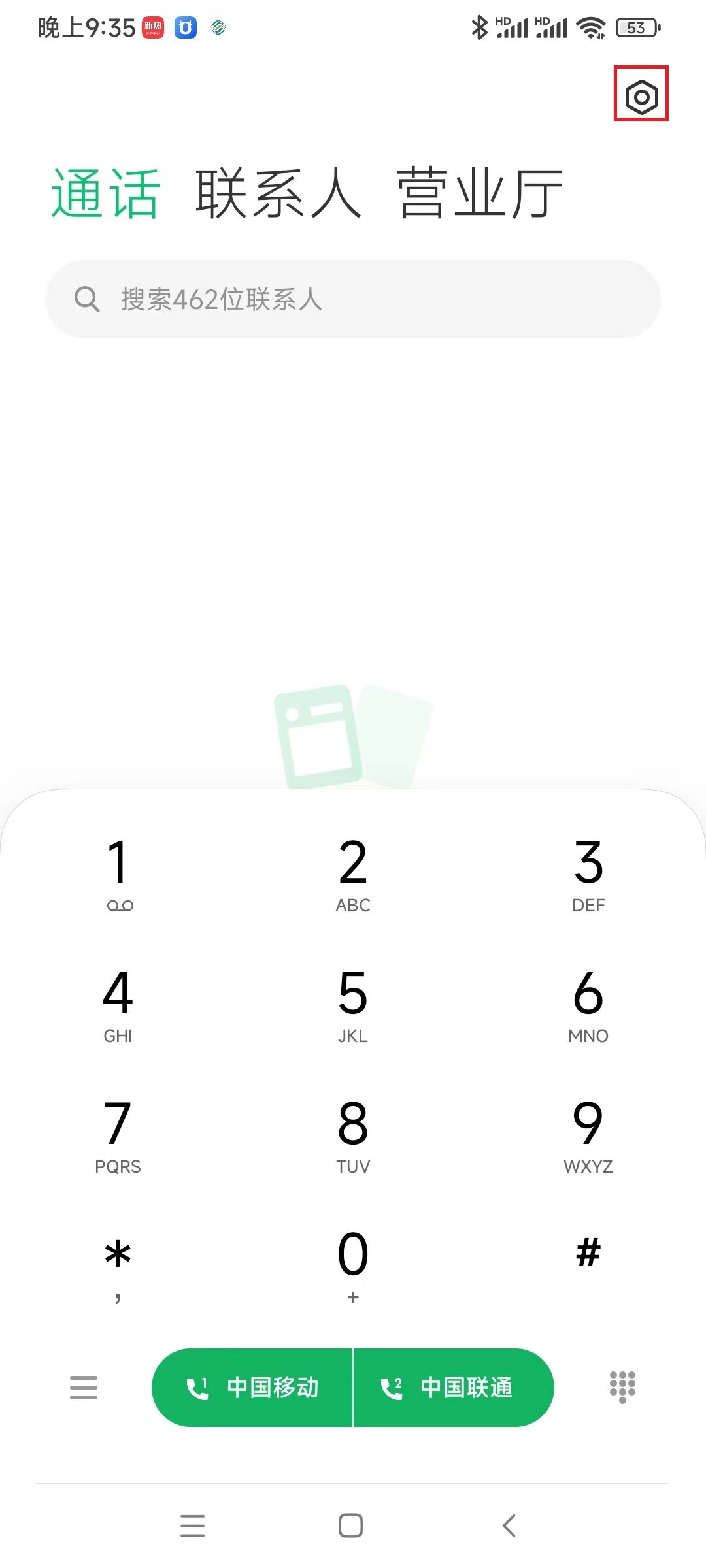
二、点击骚扰拦截
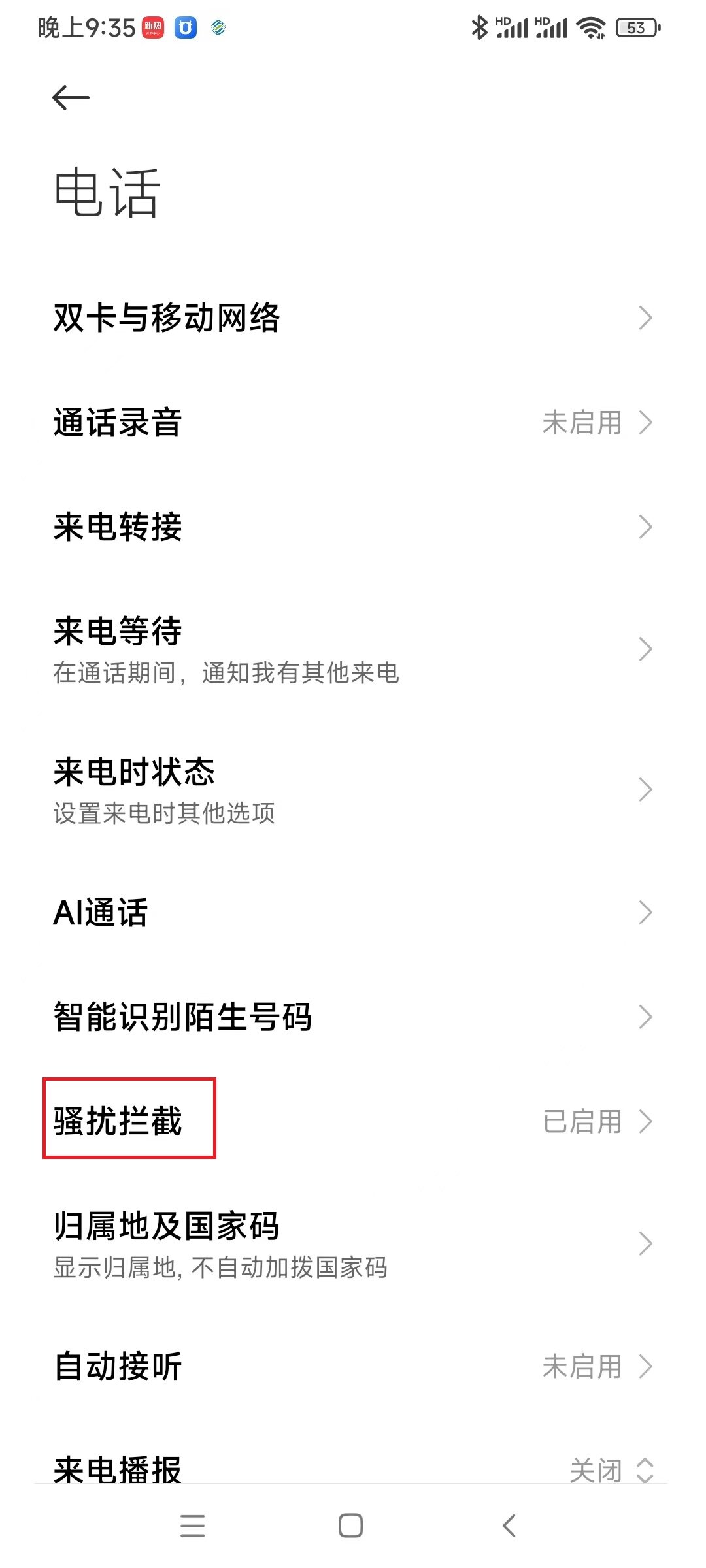
三、点击 黑名单号码
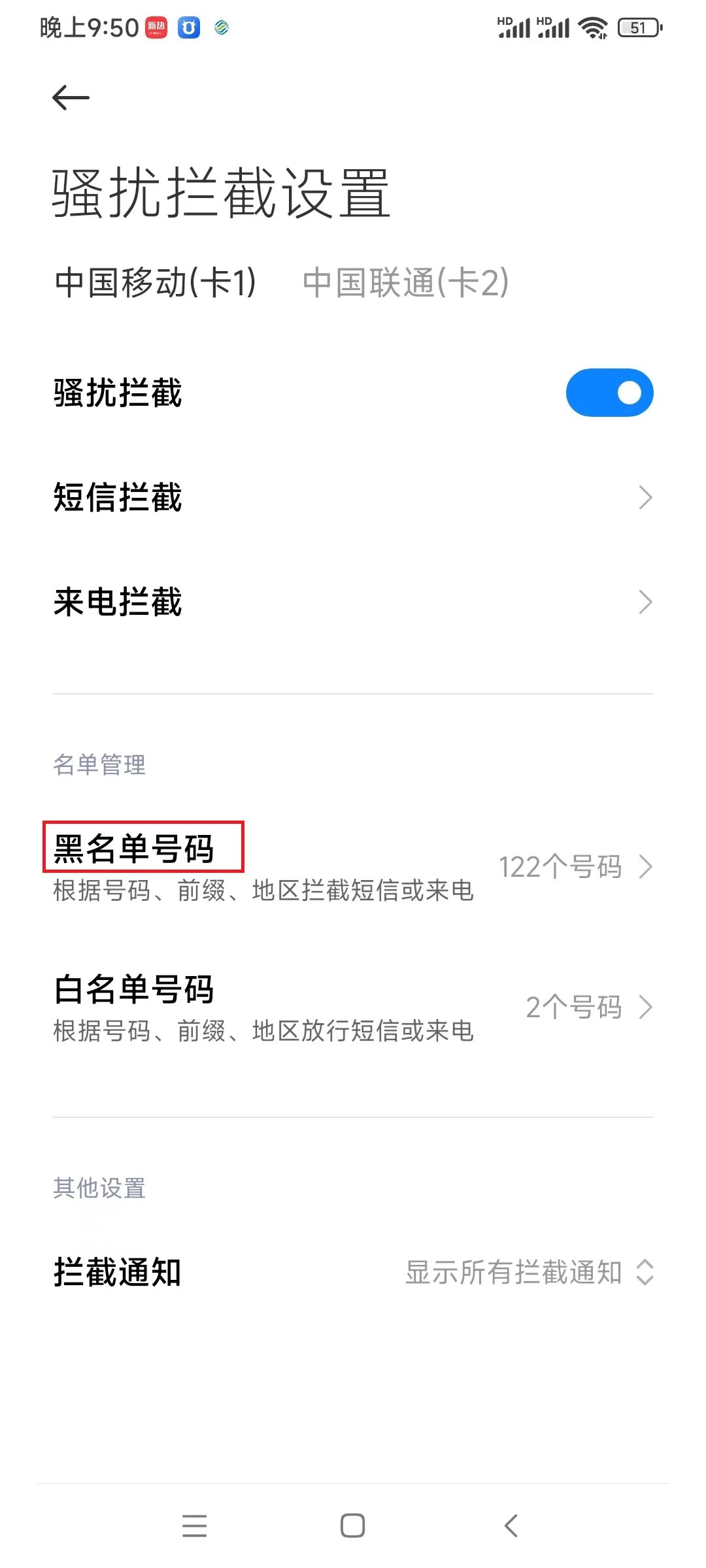
四、点击 添加
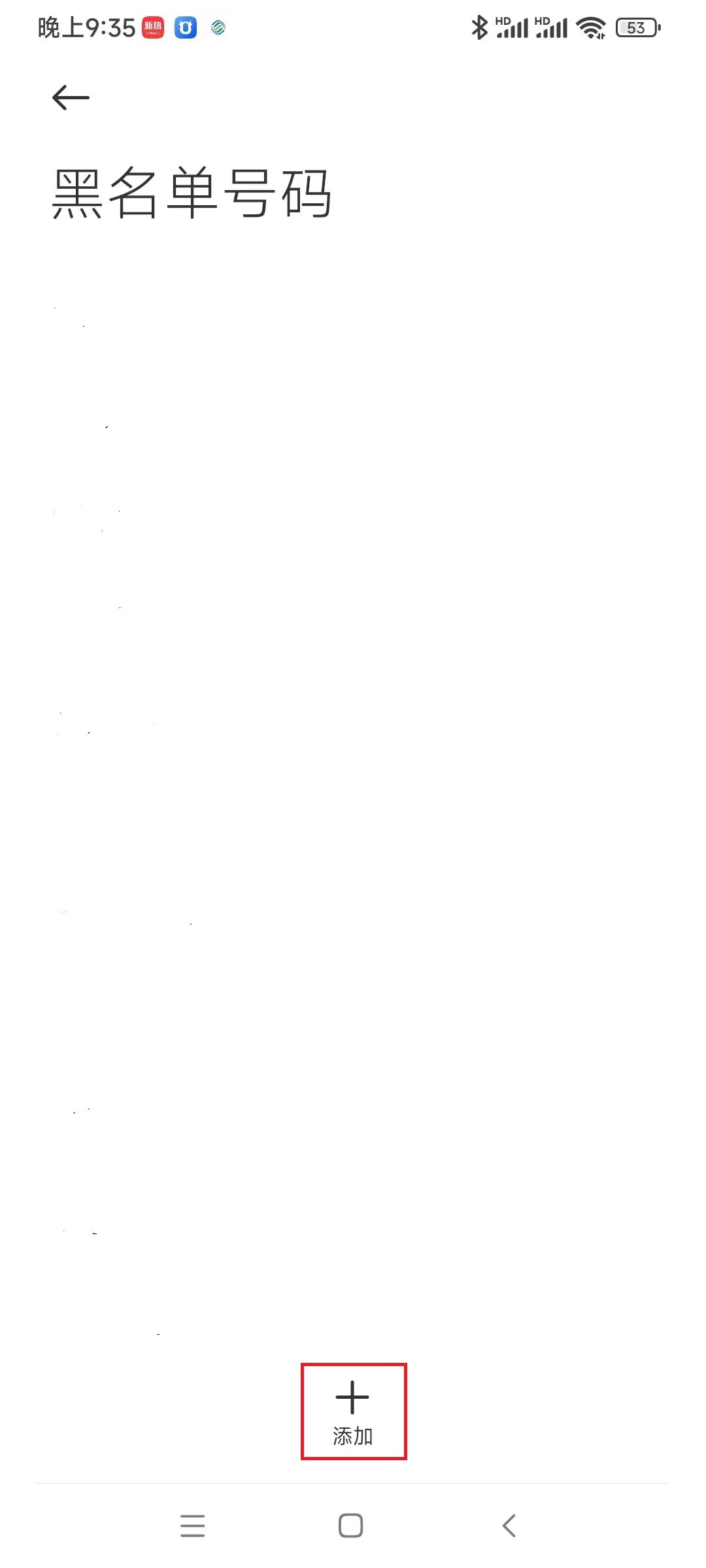
五、点击 开头号码匹配

六、输入过滤的开头电话号码
以10、95开头的骚扰电话占多大数,如需要过滤此类号码,输入10即可,那么所有以10开的头电话都会被自动拒接,如果不需要过滤短信,则把拦截短信的对勾去掉。
设置完成后,点击对号保存即可。
注:像10086中国移动客服、95595光大银行客户这类电话和短信应添加到白名单里。
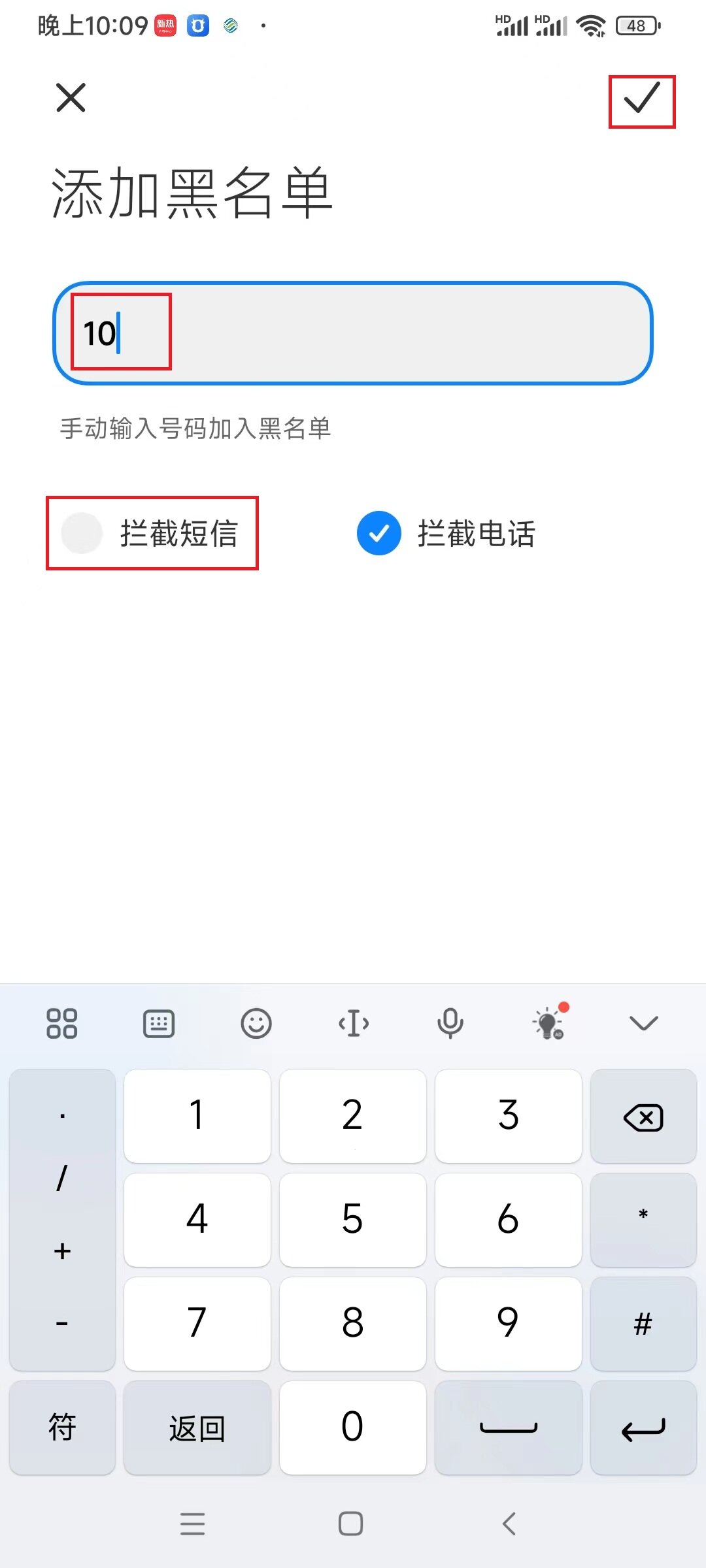
七、点击 按地区过滤
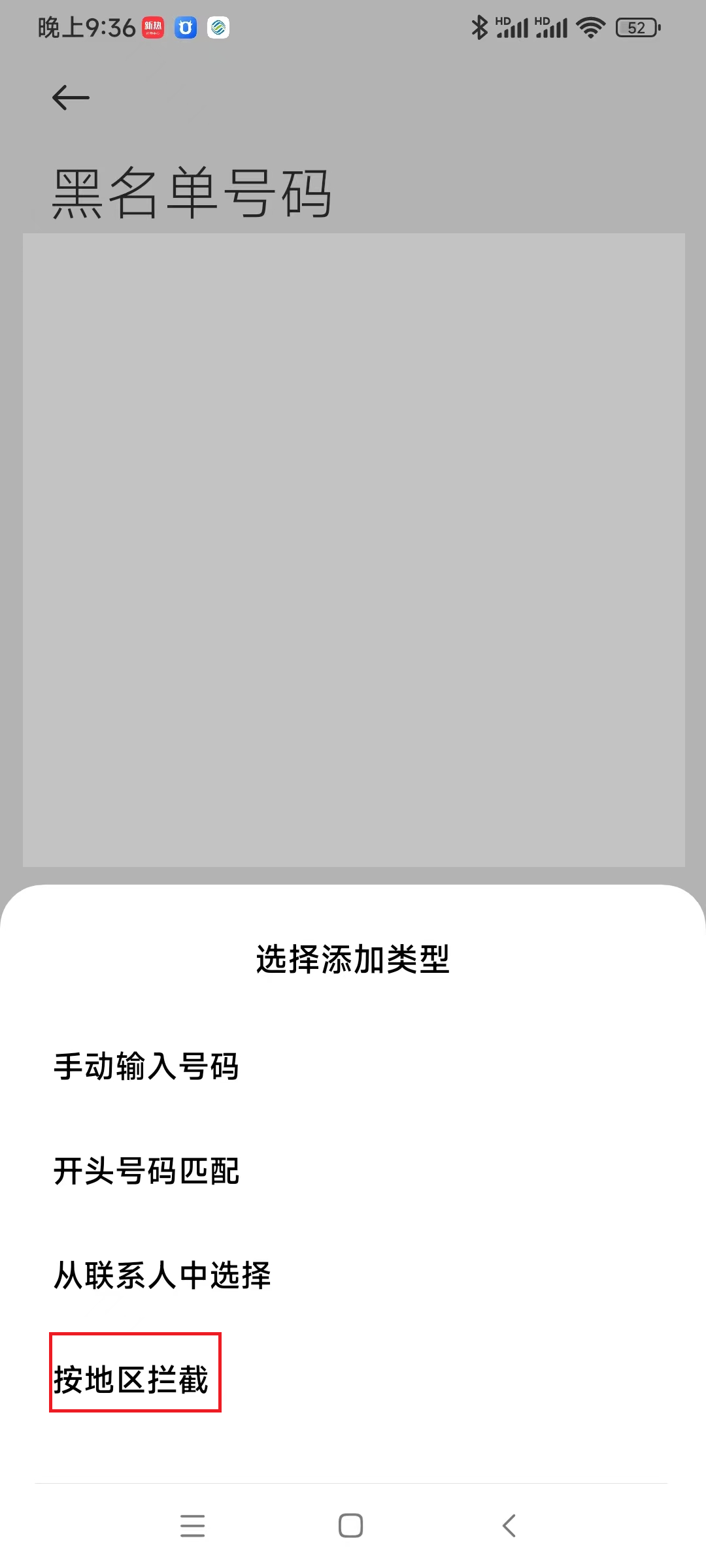
八、选择要过滤的地区,点击地区左边的箭头可以过滤到具体的地市,本人外地一没业务、二没亲戚,因此过滤了除我本人所在地市的所有地区。
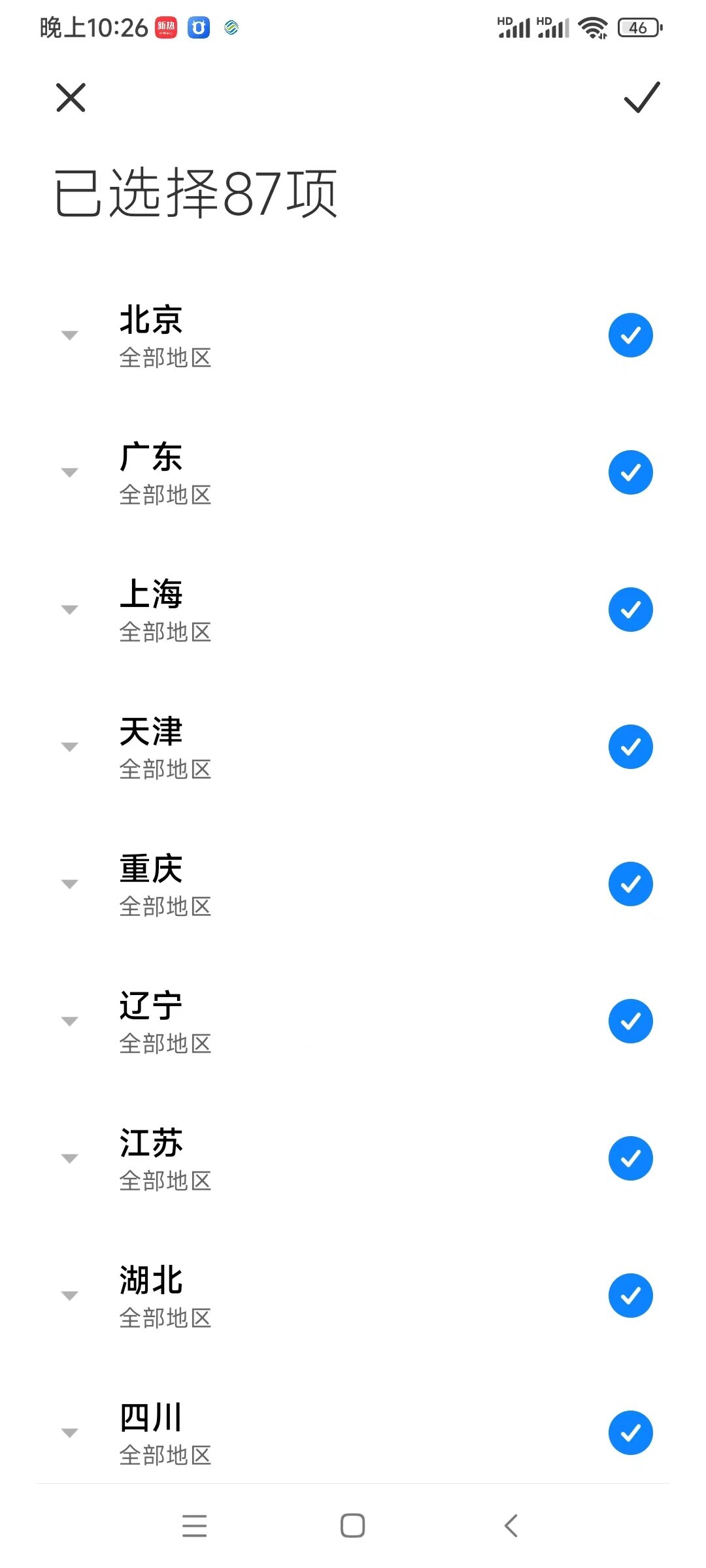
黑名单设置完成后,继续设置白名单,把需要接听的电话添加到白名单中
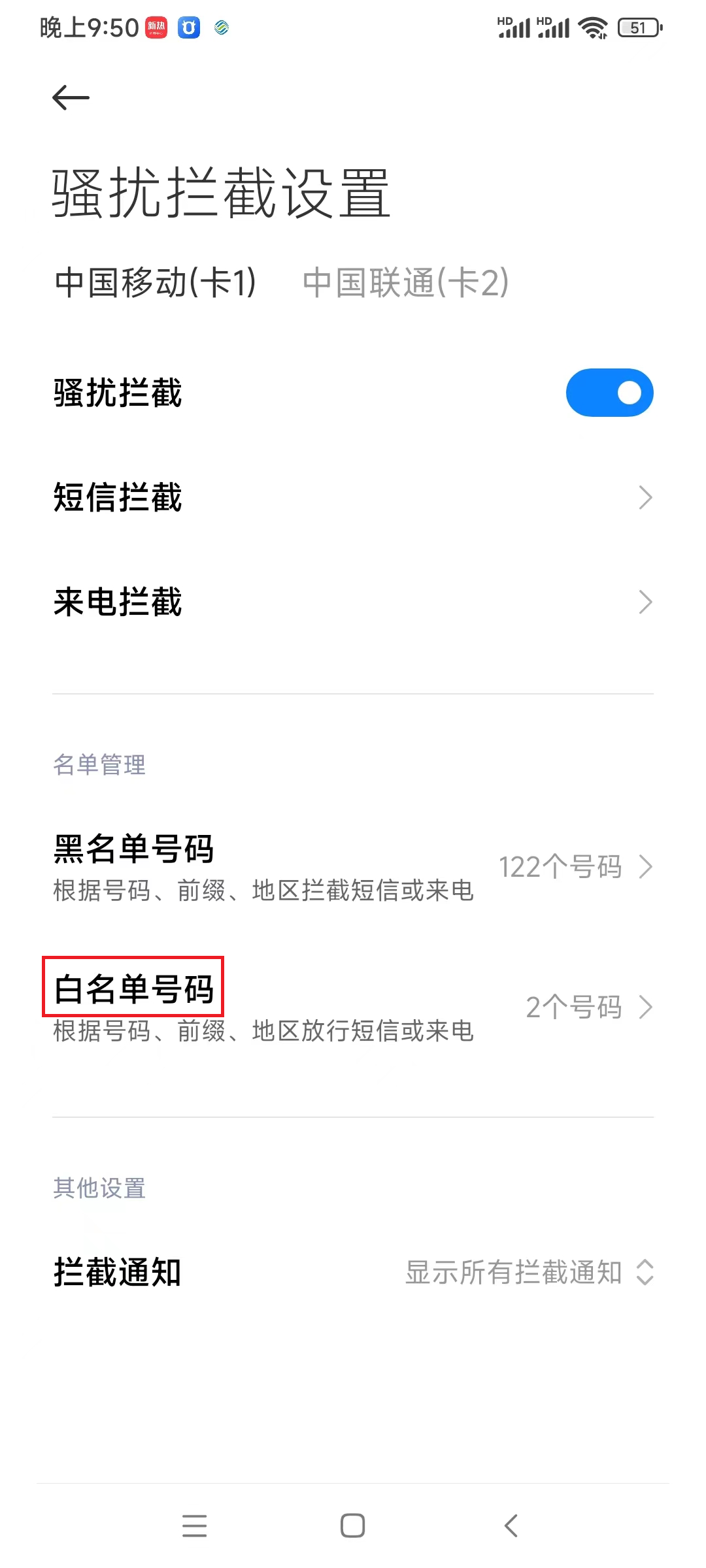
点击手动输入号码,方法与黑名单操作相同,只是这个具体到号码,不使用通配符规则
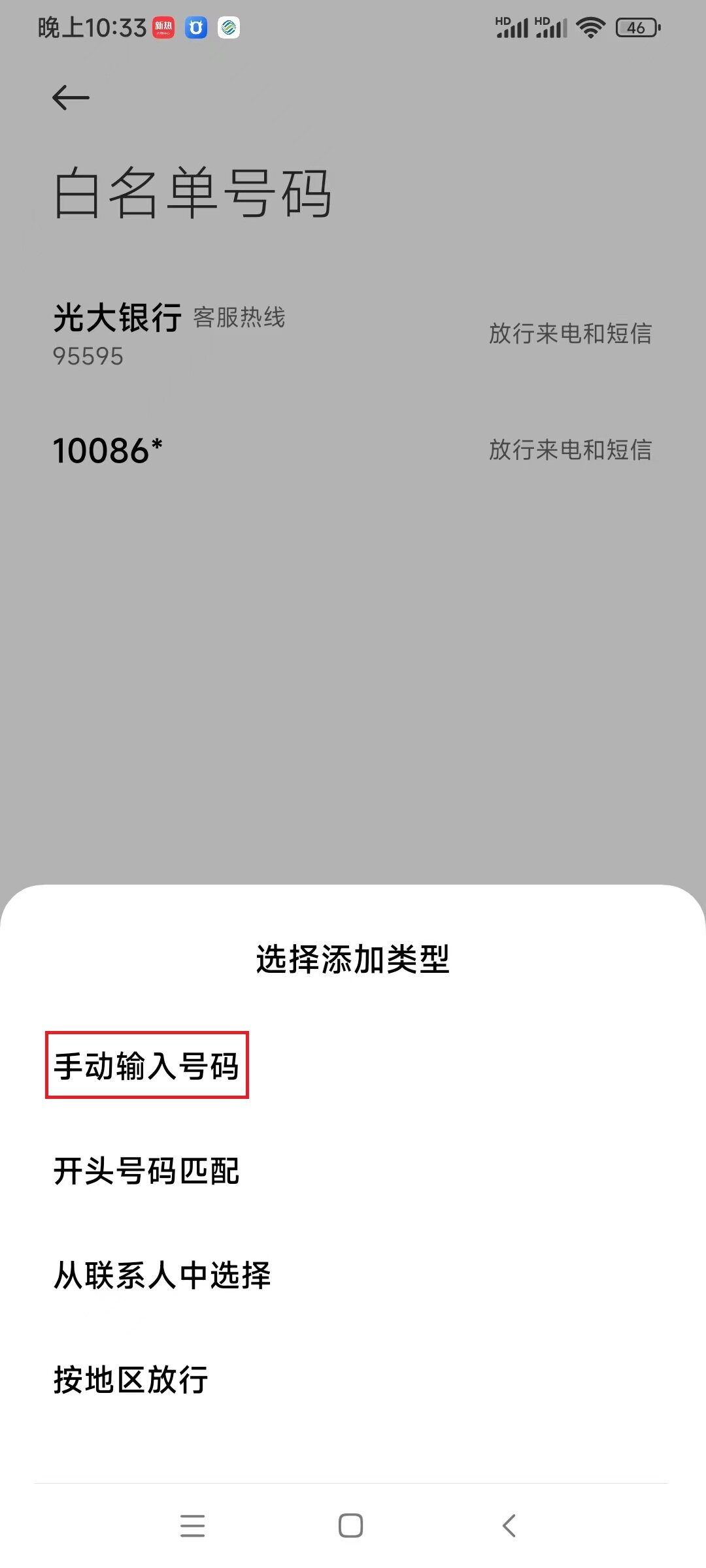
Dell PowerEdge 服务器 idrac 配置教程
以Dell PowerEdge R730xd服务器为例:
注:也可以开机按F10键,进入Lifecycle Controller 界面配置 iDRAC
依次点击 :硬件配置->配置向导->idrac设置
1、开机出现自检菜单画面时,按F2键,进入system setup 设置菜单,点击 iDRAC Settings
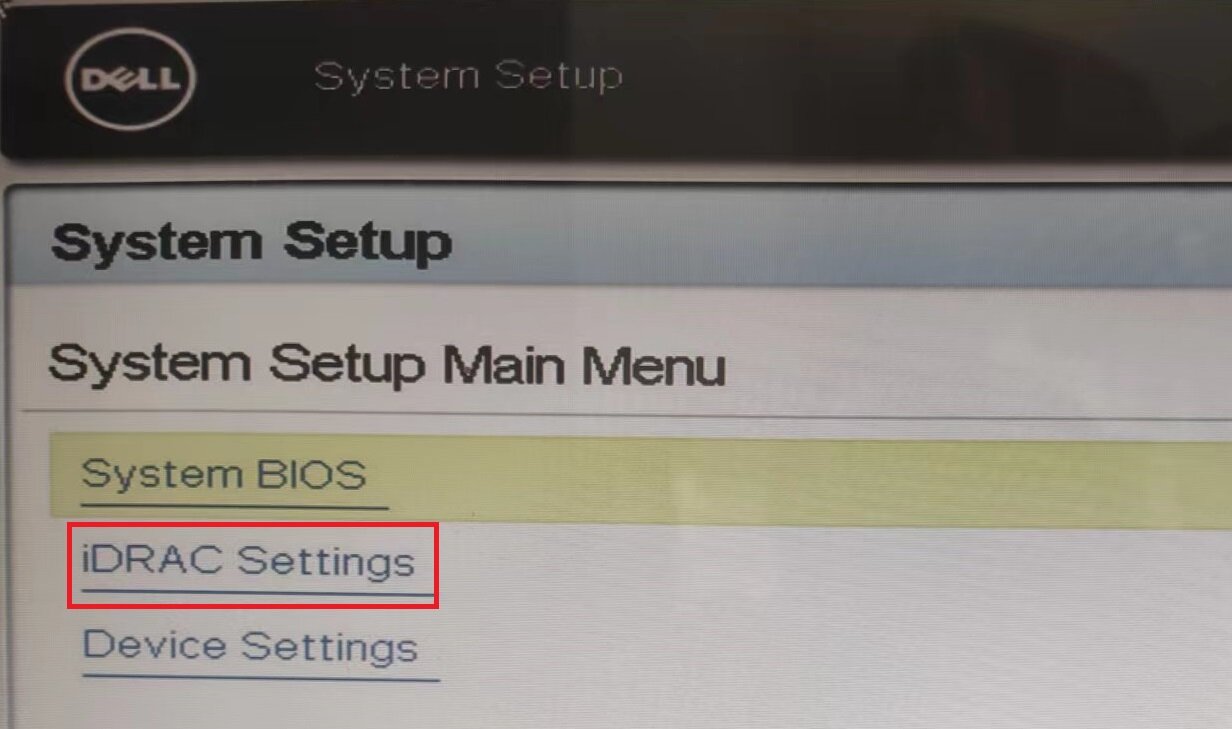
2、点击Network ,先为服务器idrac 模块设置一个IP地址
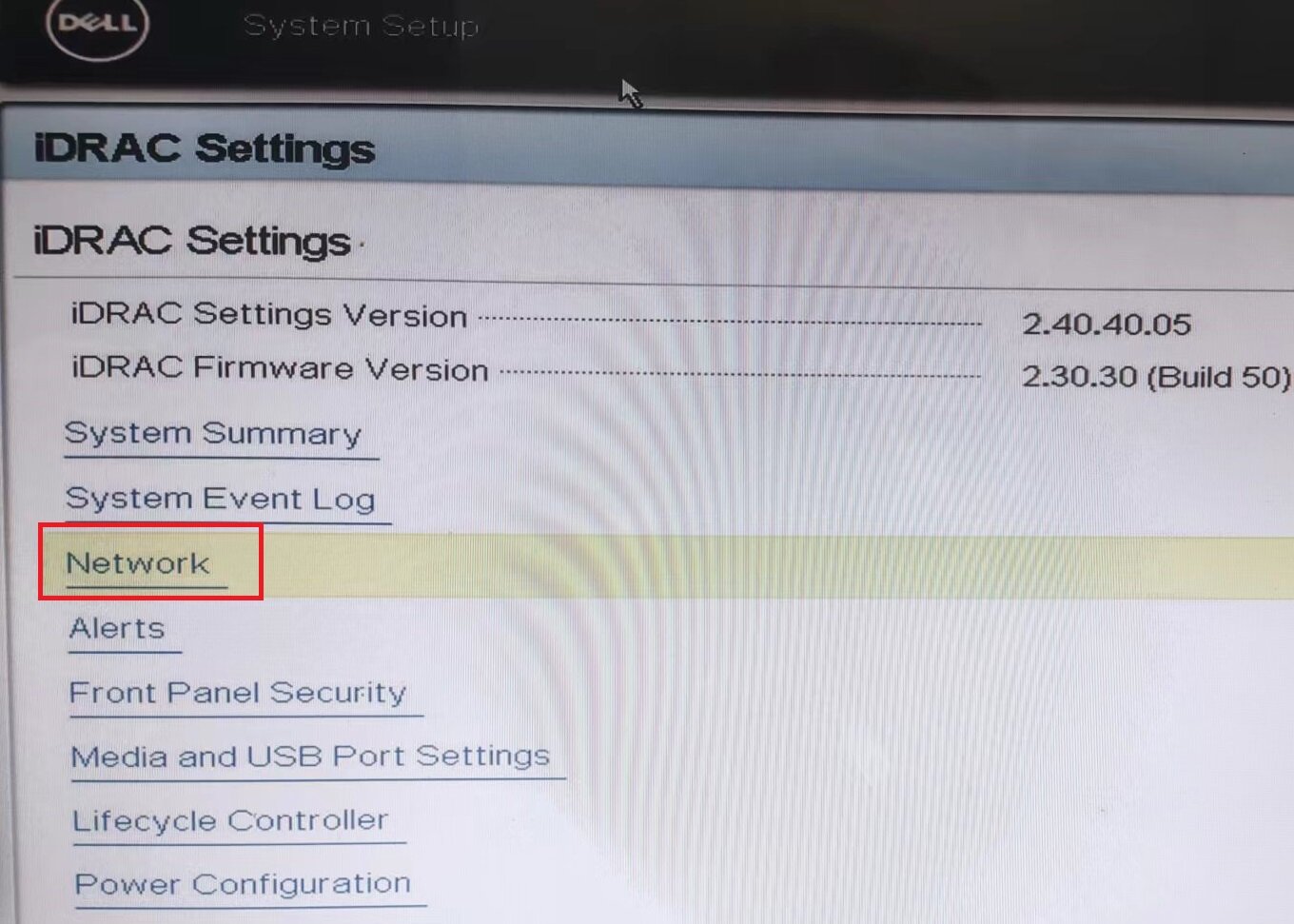 3、在弹出的窗口中,将 Enable NIC 后面的复选框切换为 Enabled(启用idrac的网卡)后,向下滚动窗口
3、在弹出的窗口中,将 Enable NIC 后面的复选框切换为 Enabled(启用idrac的网卡)后,向下滚动窗口
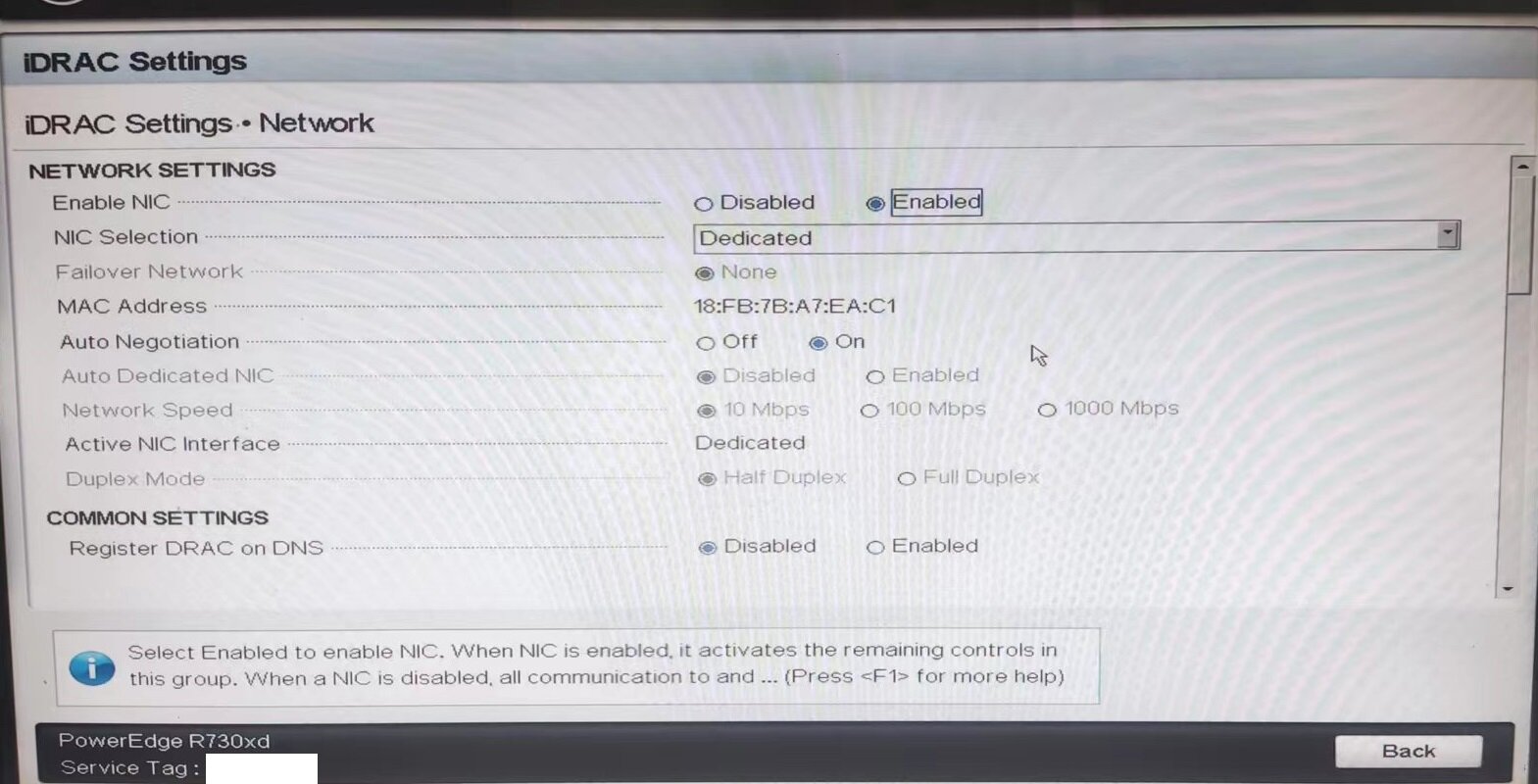
4、直到出现 IPV4 Settings 选项,按图中所示位置输入IP地址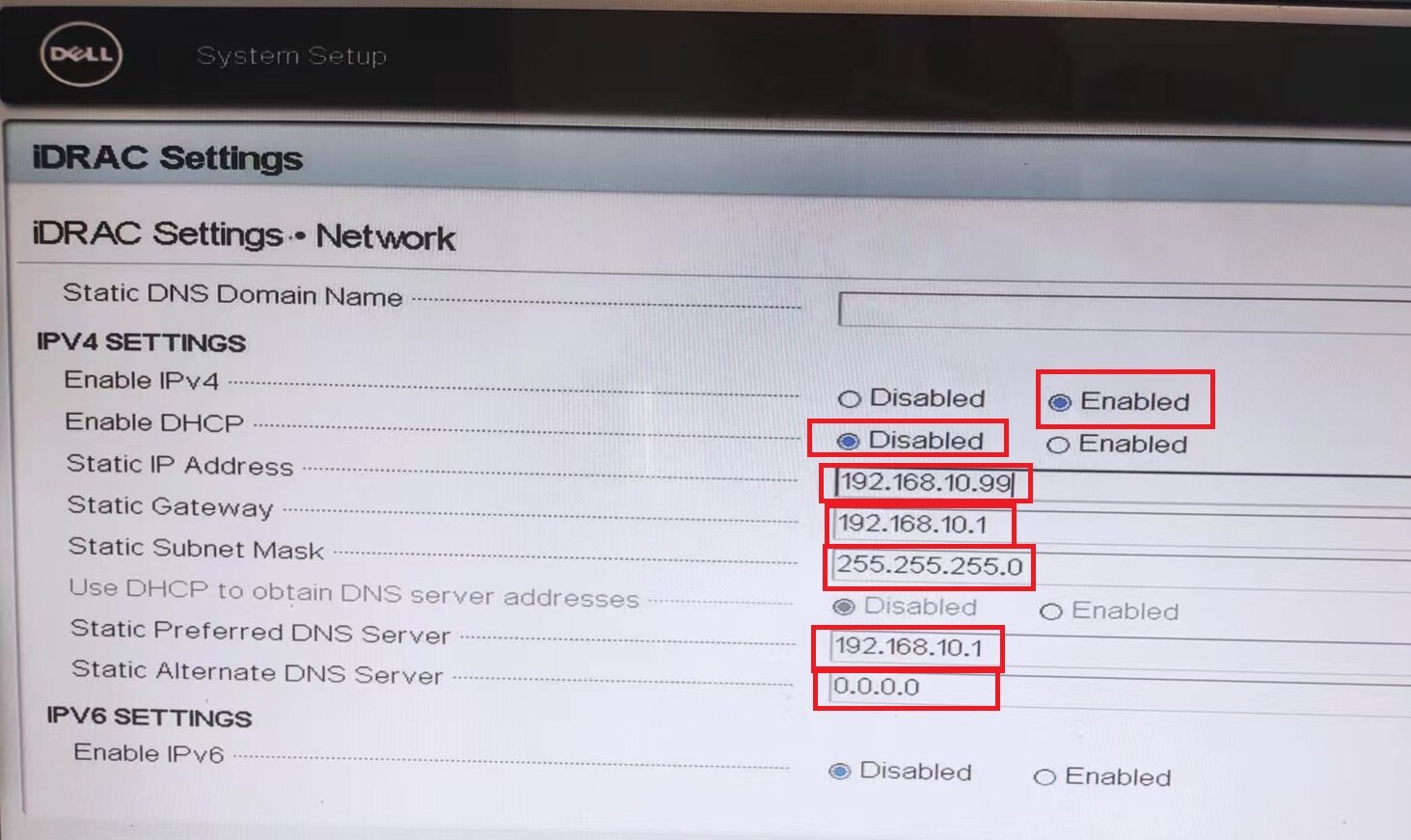
如果IP地址栏是灰色状态,无法输入IP地址,则将 Enable IPv4 后面的复选框切换为 Enabled(启用IPv4地址)
将Enable DHCP面的复选框切换为 Disabled(禁用自动获取IP地址)
Static IP Address IP地址
Static Gateway 网关
Static Subnet Mask 子网掩码
Static Preferred DNS Server 首选DNS服务器IP地址
Static Alternate DNS Server 备用DNS服务器IP地址
5、输入完成,点击屏幕右下角的 BACK按钮返回至idrac设置主界面,接下来是配置登录 用户,向下滚动窗口,直到出现User Configuration,并点击
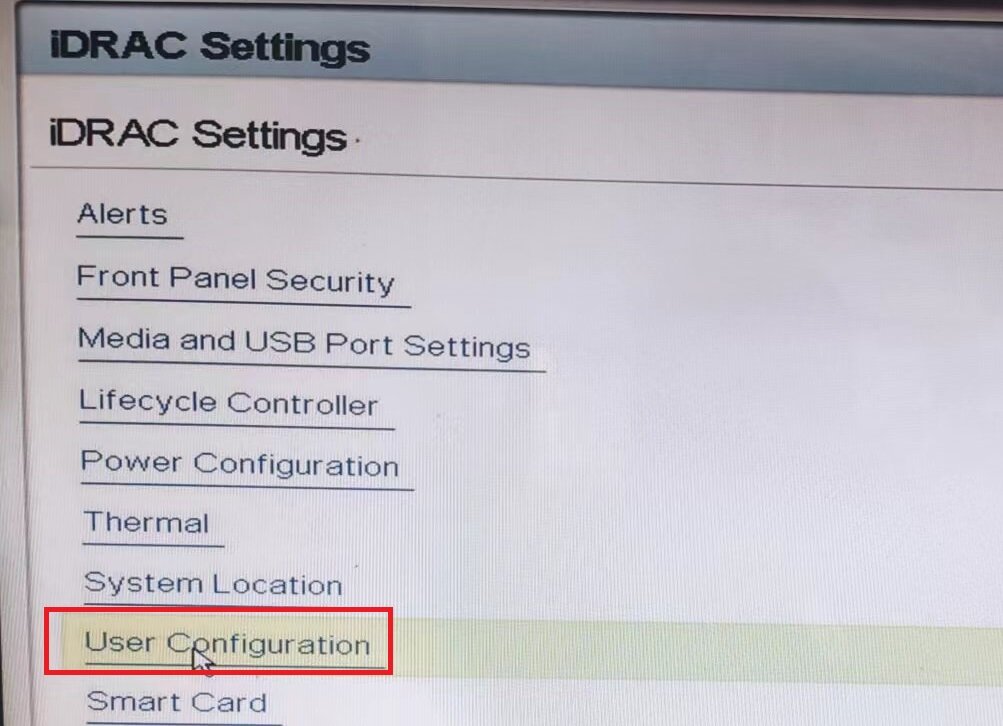
6、在弹出的窗口中,输入用户名,并选择用户级别
user name 登录idrac时的用户名
LAN User Privilege 网卡用户权限,下拉菜单中选择Administrator
Serial Port User Privilege 串口用户权限,下拉菜单中选择Administrator
change password 登录的idrac时的密码
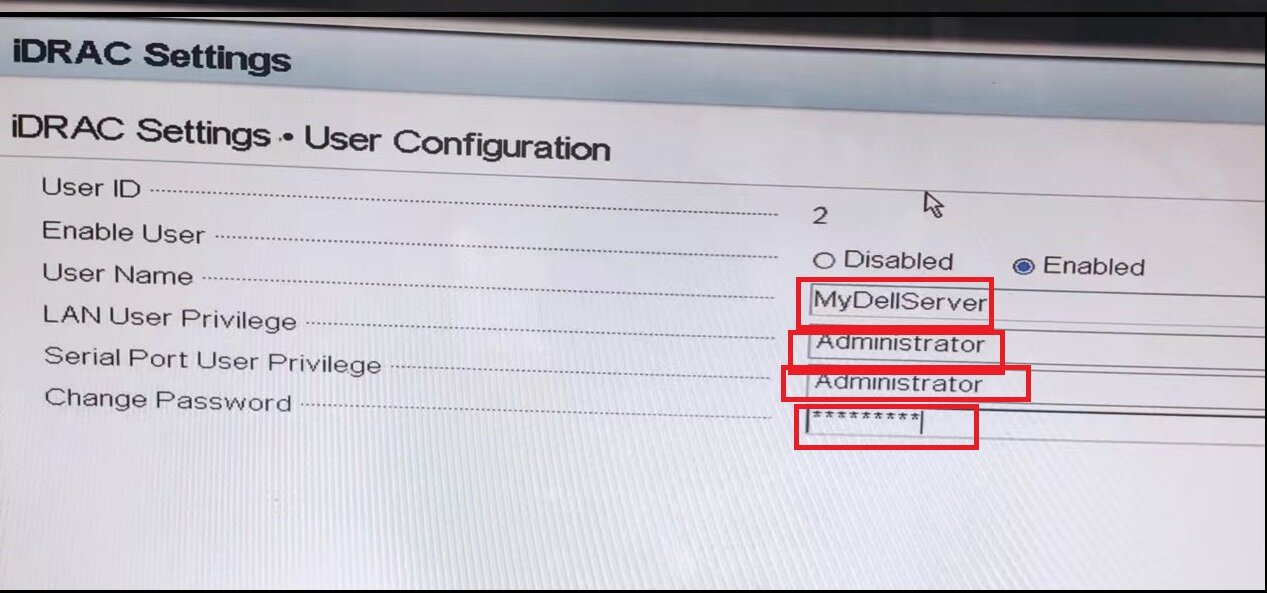
输入完成后,点击 BACK按钮返回时会让再输入一次密码确认,点击OK确认

7、点击 BACK按钮,再点击主菜单中的 FINISH按钮,系统会提示是否保存,确认保存即可
8、接下来,通过登录远程服务器idrac模块设定的IP地址,即可对服务器远程管理
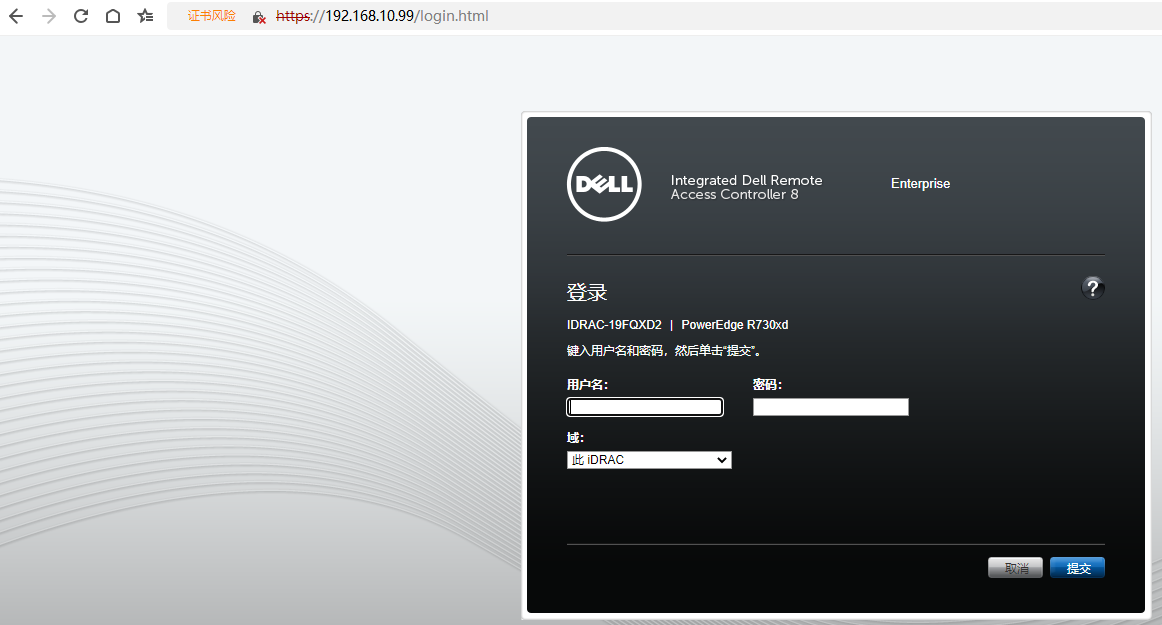
服务器远程管理界面
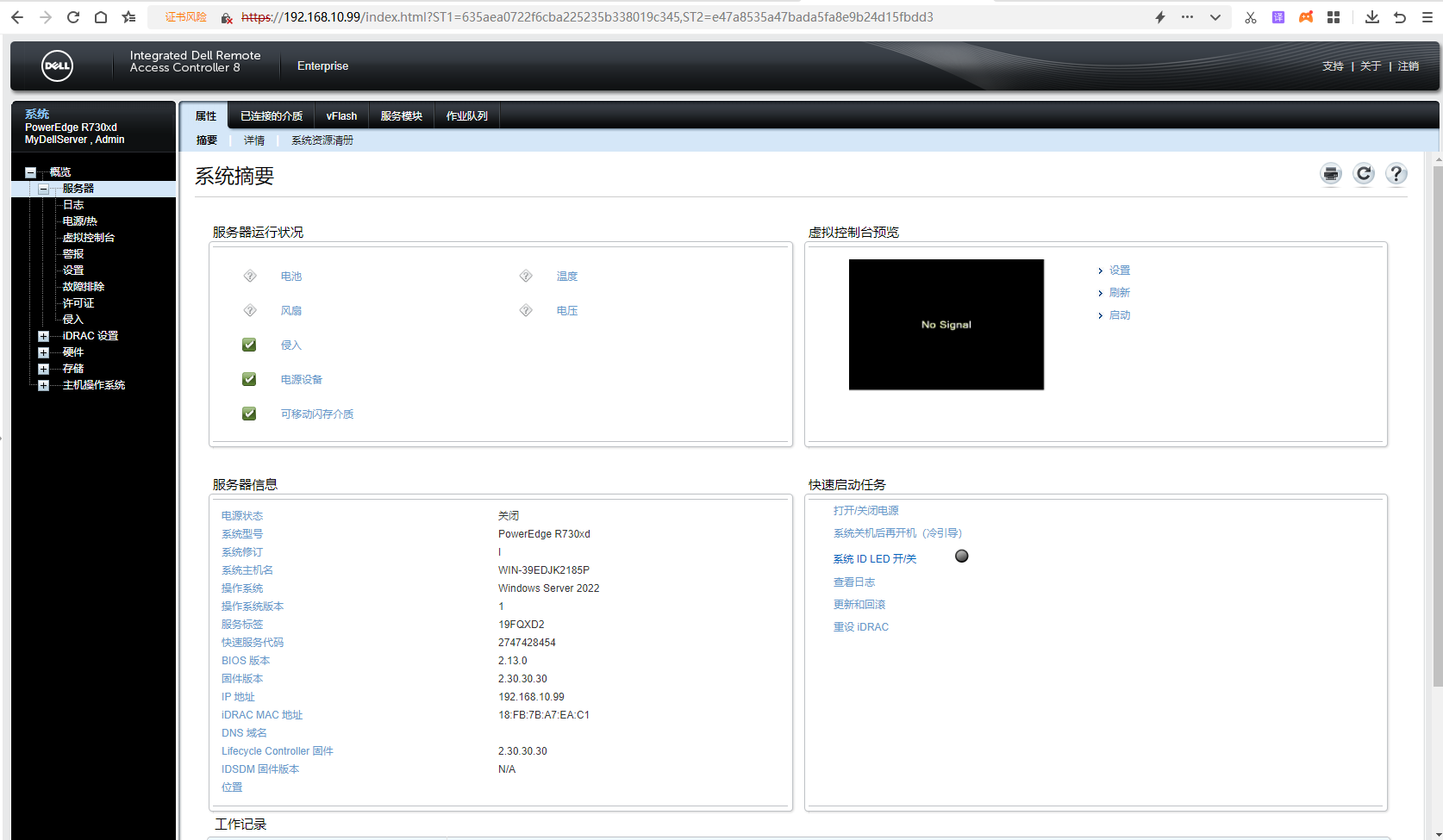
H3C交换机开启web服务的方法
以H3C S5120-25P-SI 为例
1、已通过Console口登录交换机
2、输入 system-view,进入用户视图

3、输入 interface vlan 1 ,切换到默认的vlan 1

4、设定交换机IP地址,输入 ip add 192.168.10.88 255.255.255.0

其中 192.168.10.88为交换机设定的IP地址,255.255.255.0为掩码
5、输入quit,退出vlan视图

6、输入ip http enable 启用交换机的http功能

7、输入local-user zylxyl 创建web登录用户,zylxyl为登录名

8、输入 password simple w12345687 设定登录密码,w12345687为登录密码

9、输入 authorization-attribute level 3 (级别为0-3,设定用户级别为管理员)

10、输入service-type telnet (设定用户类型)
![]()
11、输入save保存配置,即可通过浏览器访问交换机
网管交换机端口速率配置教程
以H3C S5120-25P-SI 为例
端口双工模式及速率配置
端口的双工模式时存在三种情况:
1、端口在发送数据包的同时可以接收数据包,可以将端口设置为全双工(full)属性;
2、端口同一时刻只能发送数据包或接收数据包时,可以将端口设置为半双工(half)属
3、端口为自协商(auto)状态时,端口的双工状态由本端口和对端端口自动协商而定。
设置端口的速率时,当设置端口速率为自协商(auto)状态时,端口的速率由本端口和对端端口双方自动协商而定。对于千兆二层以太网端口,可以根据端口的速率自协商能力,指定自协商速率,让速率在指定范围内协商。
端口配置常用命令
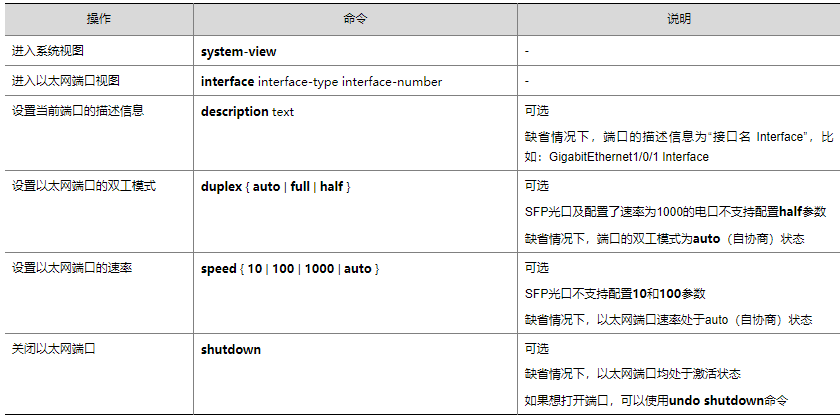
通常情况下,设备以太网端口速率是通过和对端自协商决定的。协商得到的速率是双方支持的最高速率。通过配置自协商速率可以让以太网端口在能力范围内只协商部分速率,从而可以控制速率的协商。

如上图所示,
服务器群(Server 1、Server 2和Server 3)网卡速率为1000Mbps
服务器群与外部网络相连端口(GigabitEthernet1/0/4)的速率也为1000Mbps。
如果在设备上不指定自协商速率范围,则端口(GigabitEthernet1/0/1、GigabitEthernet1/0/2和GigabitEthernet1/0/3)和服务器速率协商的结果将为1000Mbps,这样就可能造成出端口(GigabitEthernet1/0/4)拥塞。此时可以设置端口GigabitEthernet1/0/1、GigabitEthernet1/0/2和GigabitEthernet1/0/3的自协商速率范围为100Mbps,来避免出端口的拥塞。
端口速率配置教程
1、已通过Console口登录交换机
2、输入 system-view,进入用户视图

3、输入 interface GigabitEthernet 1/0/1

注:该命令格式如下:interface interface-type interface-number
interface-type 表示端口类型,取值如下(机型不一样,参数则也不一定相同,可以使用 interface-type ? 命令查看相关参数):
Bridge-Aggregation
GigabitEthernet
LoopBack
Null
Vlan-interface
interface-number表示端口编号
端口编号说明
端口均采用3位编号方式,格式如下:interface type A/B/C。
A表示设备的编号,取值为1。
B表示设备上的槽位号,取值为0。
C表示端口编号
4、配置端口速率
如端口配置为100M速率,则输入:speed 100
![]()
交换机端口1状态如下:
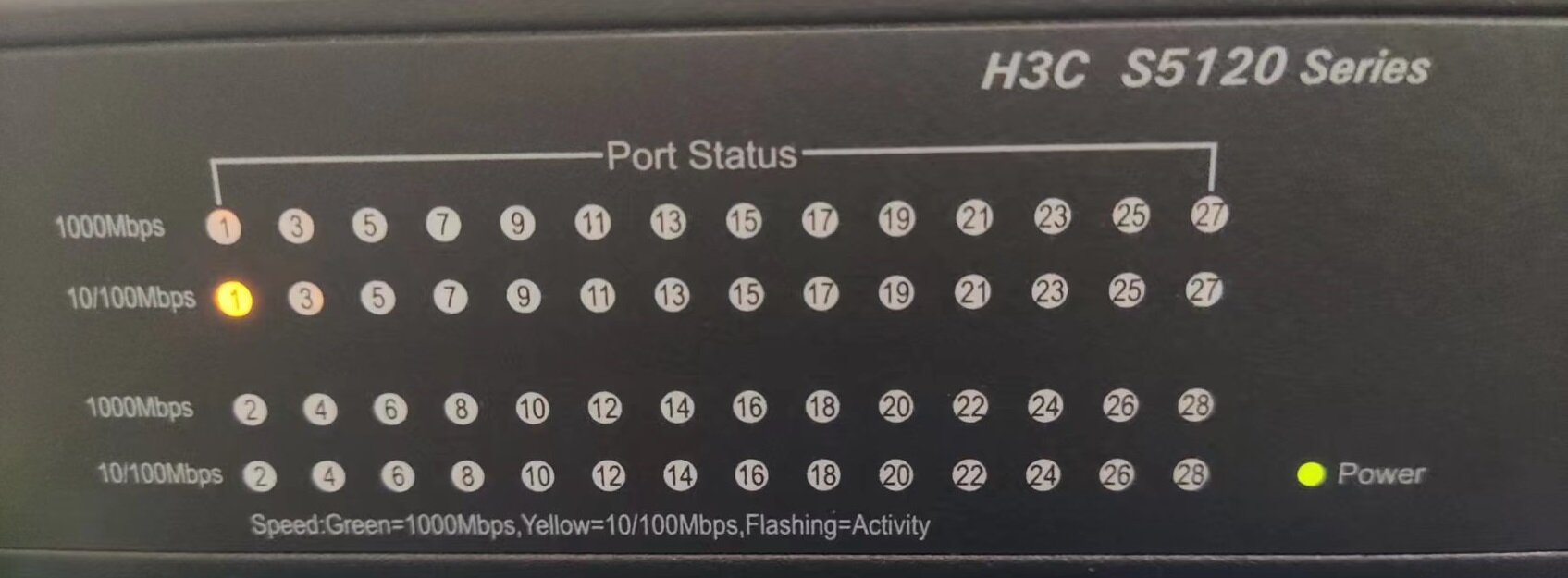
如端口配置1000M速率,则输入:speed 1000
交换机端口1状态如下:
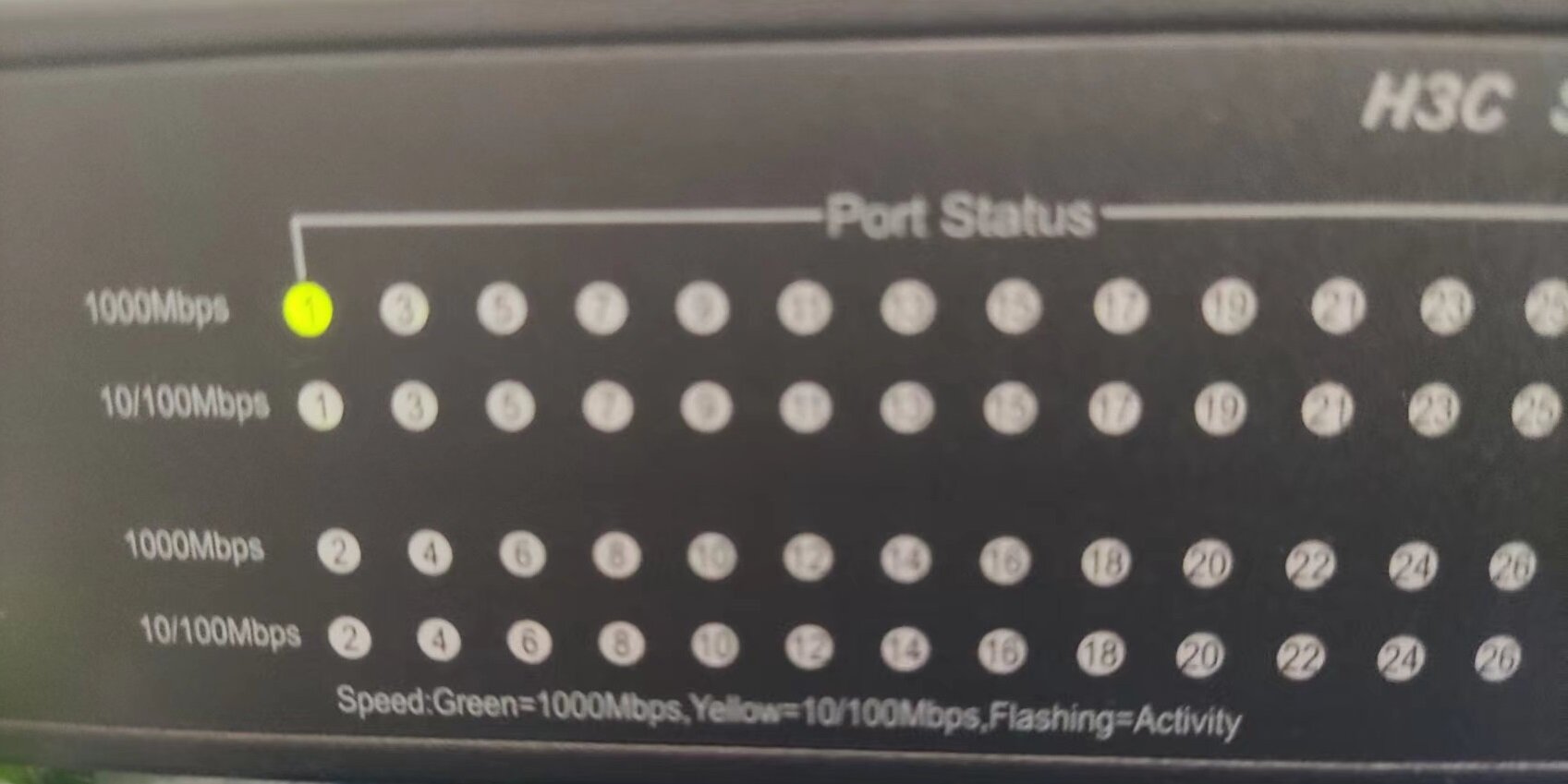
如端口配置为自动速率,则输入:speed auto
交换机端口1状态如下:
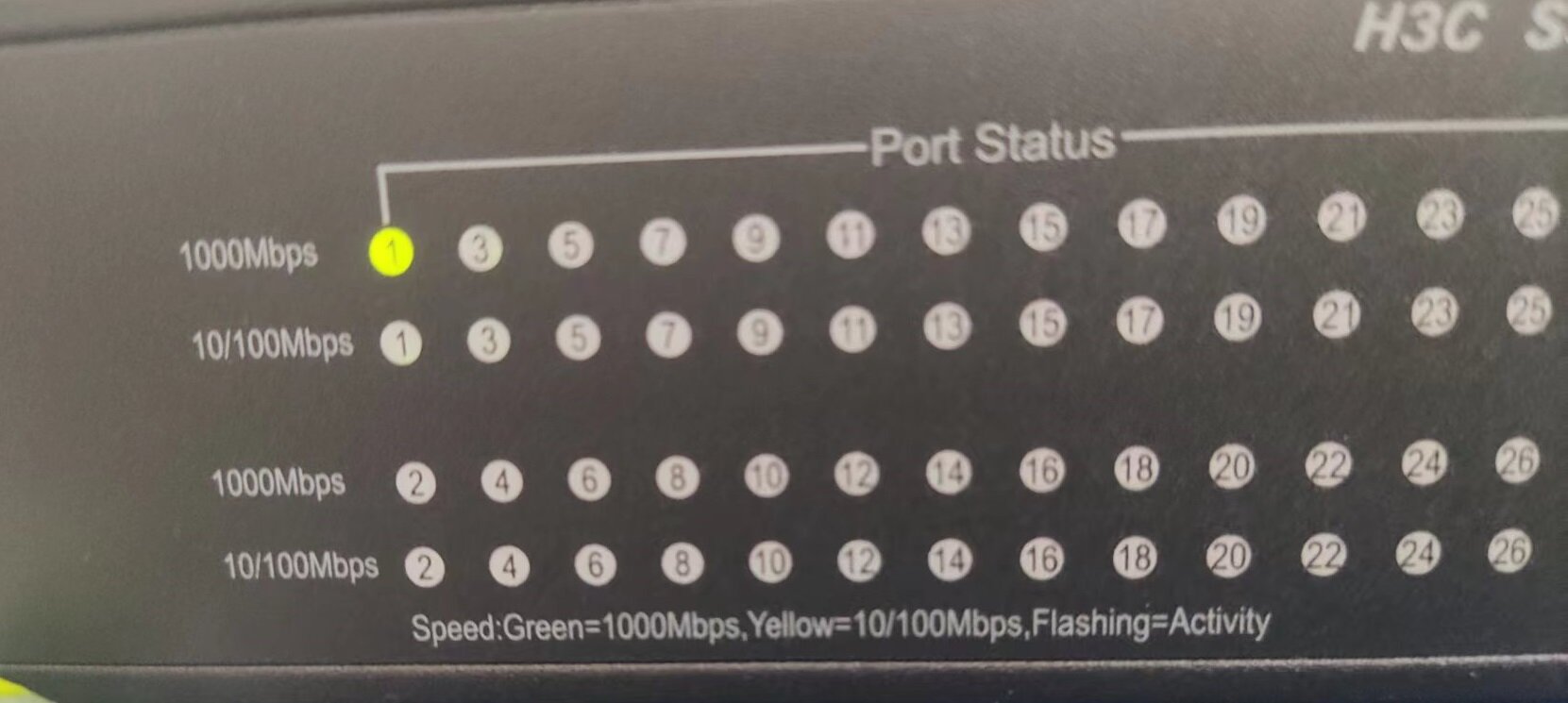
如与交换机连接的设备端口速度为100M,而将交换机端口设为1000M,则会因速率不匹配,造成网络不通信,提示端口下线

交换机端口1状态如下
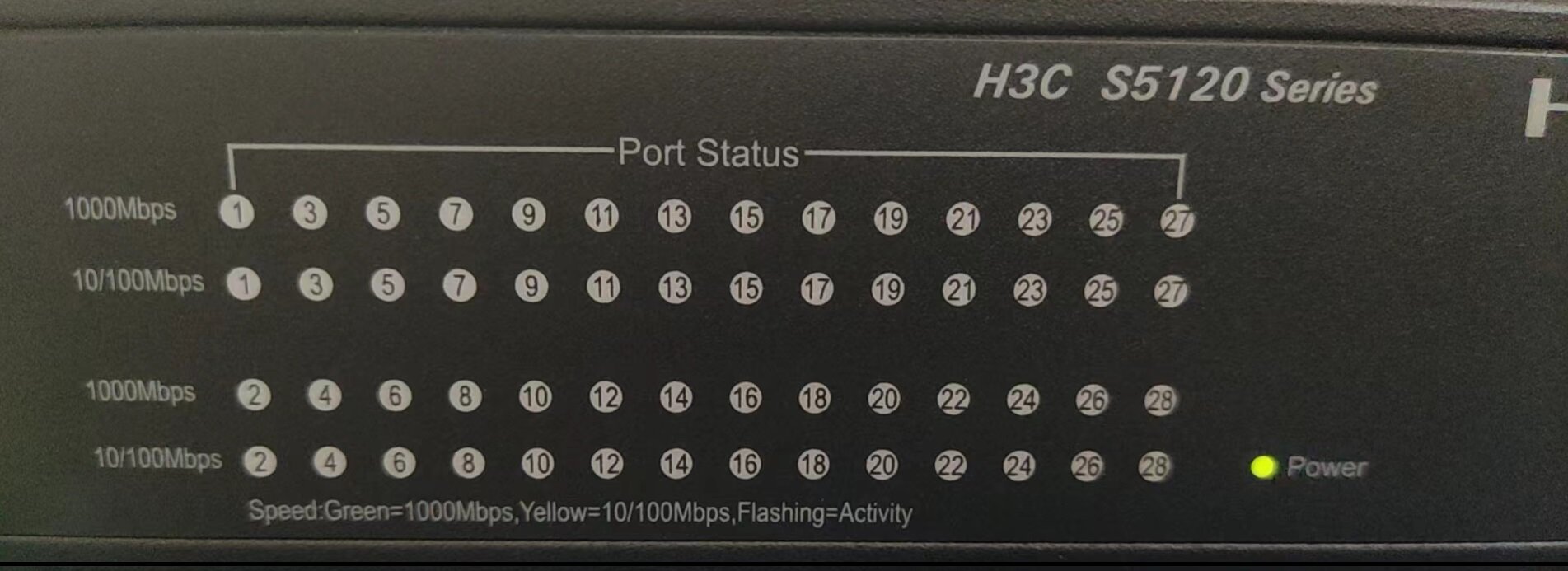
配置完成后,输入save保存配置失效
注:关闭网络端口,使用 shutdown
启用网络端口,使用 undo shutdown
网管交换机Console口的登录认证方式
以H3C S5120-25P-SI 为例
通过在Console口用户界面下配置认证方式,可以对使用Console口登录的用户进行限制,以提高设备的安全性。Console口支持的认证方式有none、password和scheme种。
认证方式为none
使用Console口本地登录设备时,不需要进行用户名和密码认证、任何人都可以通过Console口登录到设备上。
配置过程:
1、已通过Console口登录交换机
2、输入 system-view,进入用户视图

3、输入 user-interface aux 0,进入AUX用户界面视图

4、输入authentication-mode none,设置登录用户的认证方式为不认证

5、接下来保存设置并重启交换机
依次输入:
save (保存配置)
按回车键
y (确认保存配置文件)
按回车键
y (是否覆盖原有配置文件 )
按回车键
quit (退出AUX用户界面视图 )
按回车键
quit (退出用户视图 )
按回车键
reboot (重启交换机)
按回车键
y (重启交换机确认)
如下图,红色标注区域为操作
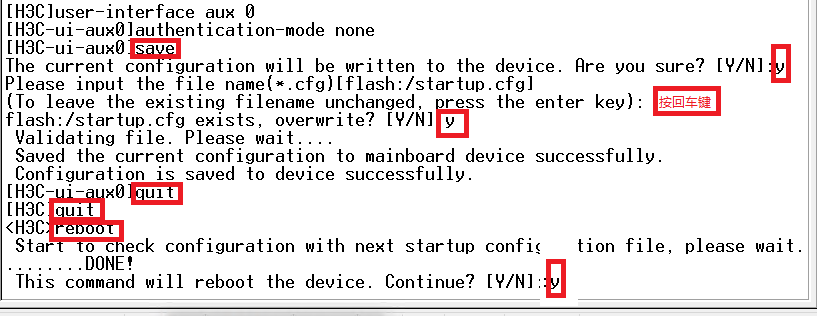
认证方式为password
使用Console口本地登录设备时,需要进行密码认证、只有密码认证成功、用户才能登录到设备上
配置过程:
1、已通过Console口登录交换机
2、输入 system-view,进入用户视图

3、输入 user-interface aux 0,进入AUX用户界面视图

4、依次输入:
authentication-mode password (设置登录用户的认证方式为本地口令认证)
按回车键
set authentication password simple w12345687 (设置登录密码为w12345687)
按回车键
save (保存配置)
按回车键
y (确认保存配置文件)
按回车键
y (是否覆盖原有配置文件 )
按回车键
quit (退出AUX用户界面视图 )
按回车键
quit (退出用户视图 )
按回车键
reboot (重启交换机)
按回车键
y (重启交换机确认)
如下图,红色标注区域为操作

交换机重启需要输入登录密码
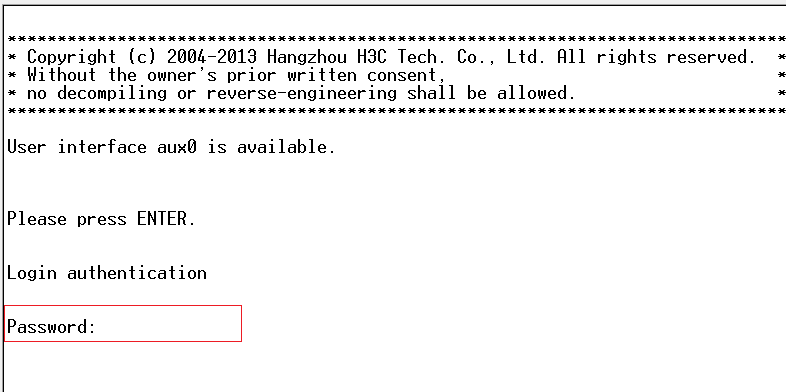
输入设置的密码w12345687即可登录
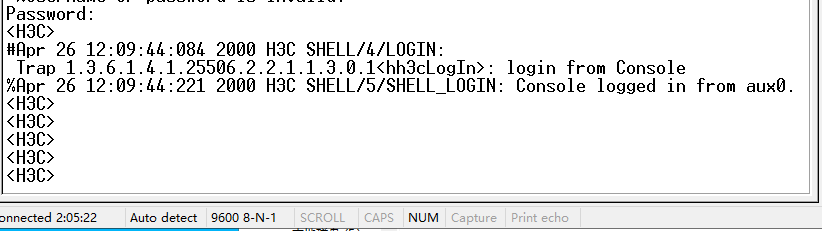
认证方式为scheme
使用Console口登录设备时需要进行用户名和密码认证,用户名或密码错误,均会导致登录失败。用户认证又分为本地认证和远程认证,如果采用本地认证,则需要配置本地用户及相应参数;如果采用远程认证,则需要在远程认证服务器上配置用户名和密码。
配置过程:
1、已通过Console口登录交换机
2、输入 system-view,进入用户视图

3、输入 user-interface aux 0,进入AUX用户界面视图

4、依次输入:
authentication-mode scheme (设置登录用户的认证方式为本地口令认证)
按回车键
quit (退出AUX用户界面视图)
按回车键
local-user zylxyl (创建一个登录名为zylxyl)
按回车键
password simple w12345687 (设置登录密码为w12345687)
按回车键
authorization-attribute level 0 (设置登录用户级别为0,操作级别为0-3,其中0-访问级,1—-监控级,2—-系统级,3—-管理级,根据用户权限设定)
按回车键
service-type terminal (设置用户服务类型)
按回车键
save (保存配置)
按回车键
y (确认保存配置文件)
按回车键
y (是否覆盖原有配置文件 )
按回车键
quit (退出AUX用户界面视图 )
按回车键
quit (退出用户视图 )
按回车键
reboot (重启交换机)
按回车键
y (重启交换机确认)
如下图,红色标注区域为操作
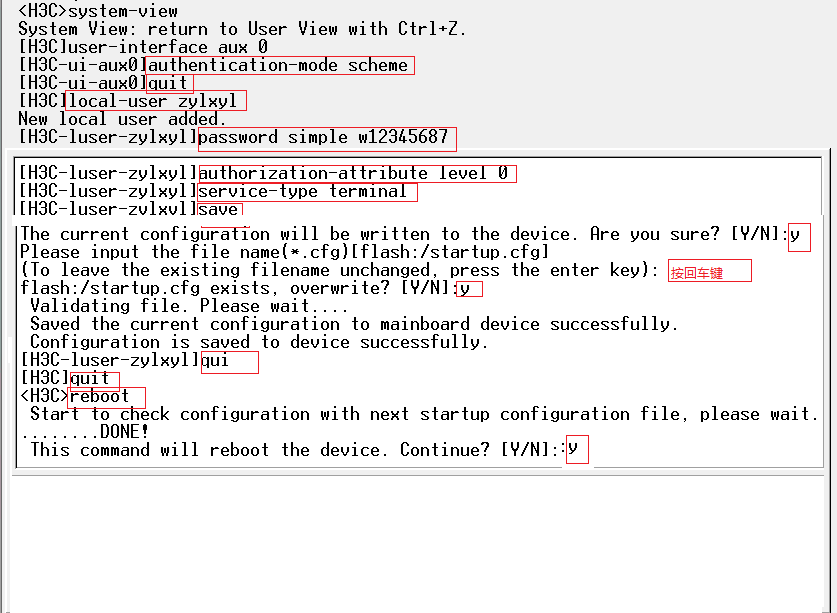
交换机重启后,需要输入登录名和密码
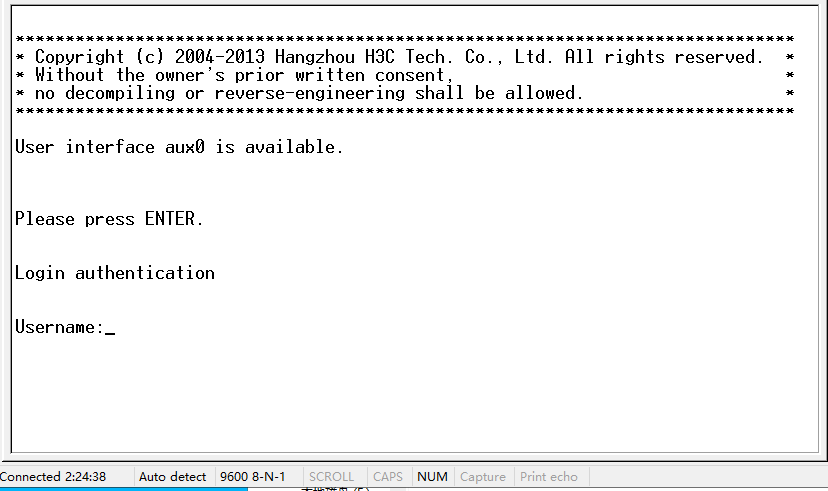
输入设置的登录名zylxyl,登录密码即可登录交换机

注:
1、配置为scheme认证时,在AUX用户界面视图,还有以下两个可选参数
使能命令行授权功能
command authorization
默认情况下,没有使能命令行授权功能,即用户登录后执行命令行不需要授权
默认情况下,用户登录设备后可以使用的命令行由用户级别决定,用户只能使用缺省级别等于/低于用户级别的命令行。配置命令行授权功能后,用户可使用的命令行将受到用户级别和AAA授权的双重限制。即便是足够级别的用户每执行一条命令都会进行授权检查,只有授权成功的命令才被允许执行。
使能命令行计费功能
command accounting
默认情况下,没有使能命令行计费功能,即计费服务器不会记录用户执行的命令行
命令行计费功能用来在HWTACACS服务器上记录用户对设备执行过的命令(只要设备支持的命令,不管执行成功或者失败都会记录),以便集中监视、控制用户对设备的操作。命令行计费功能生效后,如果没有配命令行授权功能,用户执行的每一条命令都会发送到HWTACACS服务器上做记录;如果配置了命令行授权功能,则每一条授权成功的命令都会发送到HWTACACS服务器上做记录。
2、在系统视图,有如下可选参数
配置设备采用的认证方案
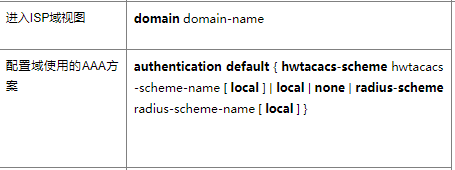
进入ISP域视图
domain domain-name
配置域使用的AAA方案
authentication default { hwtacacs-scheme hwtacacs-scheme-name [ local ] | local | none | radius-scheme radius-scheme-name [ local ] }
缺省情况下,系统使用的AAA方案为local
如果采用local认证,则必须进行后续的本地用户配置;
如果采用RADIUS或者HWTACACS方式认证,则需进行如下配置:
设备上的RADIUS、HWTACACS
AAA服务器上需要配置相关的用户名和密码
配置完成了,输入quit退出至系统视图并保存
网管交换机Console 口配置教程
以H3C S5120-25P-SI 为例
配置交换机通常有三种方式:
1、 通过Console 口配置,电脑需要配备有串口,知道配置交换机时需要的终端参数。
2、使用Telent配置
3、通过SSH配置
4、登录web界面配置
出于安全考虑,出厂 时通常交换机Telent、SSH、Web服务关闭,如需使用这些服务,则需要先通过Console口本地登录设备、并完成相关配置:
1、开启设备的相关功能,需要哪种登录方式就开启哪种,不需要的莫开启。
2、不管哪种登录方式,都需要配置设备VLAN接口的IP地址,并且交换机配置的IP地址与电脑可以正常通信。
Telnet登录方式需要配置
(1)配置设备VLAN接口的IP地址,交换机配置的IP地址与电脑可以正常通信
(2)配置VTY用户的认证方式(缺省情况下,VTY用户采用Password认证方式)
(3)配置VTY用户的用户级别(缺省情况下,VTY用户的用户级别为0)
SSH登录方式需要配置
(1) 配置设备VLAN接口的IP地址,交换机配置的IP地址与电脑可以正常通信
(2)配置VTY用户的认证方式为scheme(缺省情况下,VTY用户采用Password认证方式)
(3) 配置VTY用户的用户级别(缺省情况下,VTY用户的用户级别为0)
Web登录方式需要配置
(1)配置Web用户的用户名与密码
(3)配置Web登录的用户级别
(4)配置Web登录用户的服务类型为Telnet
注:有的网管交换机出厂时配置有默认的IP地址,且Web服务开启,可以通过电脑浏览器登录交换机进行一些简单的设置,如划分VLAN、流量控制等。
Console 口配置
网管交换机通常附带有一根配置电缆,配置电缆是一根 8 芯屏蔽电缆,一端是压接的 RJ-45 插头,用于连接交换机的Console口,另一端是 1 个 DB-9(孔)插头,用以连接电脑的COM口(即串口),
注:串口不支持热插拔,不能在交换机带电的情况下,将串口插入或者拔出电脑。
电脑端需安装有“终端仿真程序”(即windows中的超级终端,点此下载)
软件下载完成后,解压可获得如下文件

运行hypertrm.exe,弹出如下窗口,输入一个终端连接名称如”H3C”
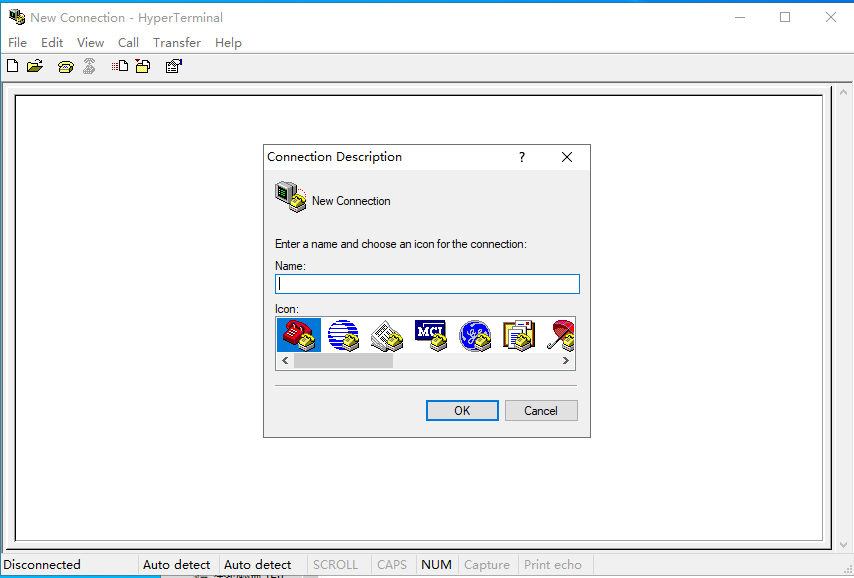
点击OK
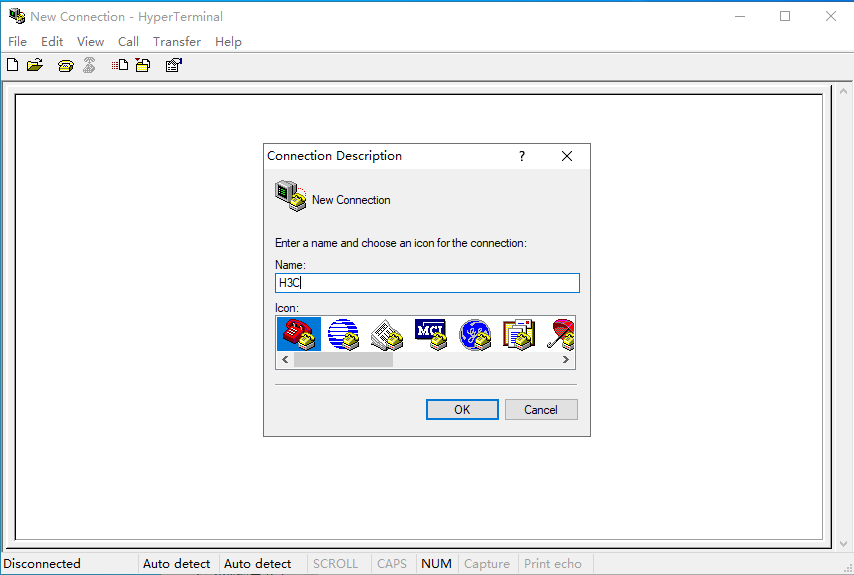
选择与电脑主机相连接的串口,此处为COM2,点击OK
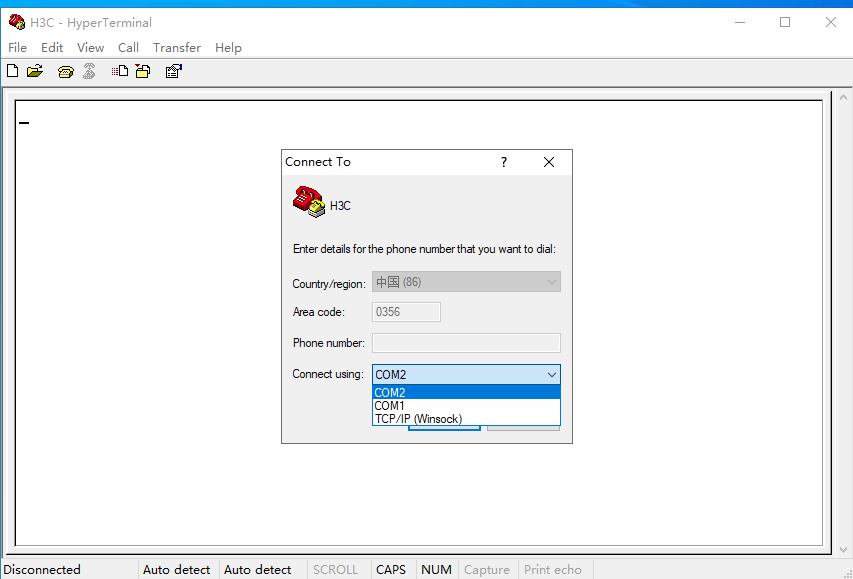
弹出如下窗口,需要根据交换机型号配置终端连接参数
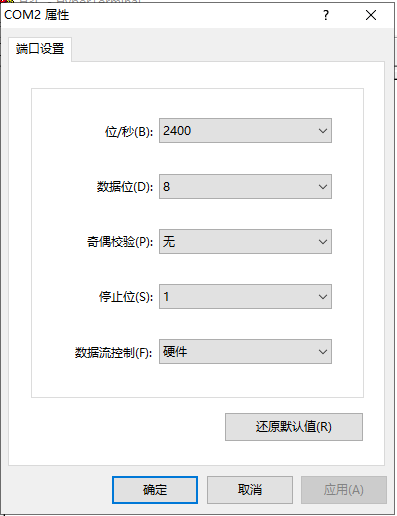
S5120-25P-SI 终端参数取值如下:
波特率:9600
数据位:8
停止位:1
奇偶校验:无
流量控制:无
将参数对应的变更为上述取值,点击确定
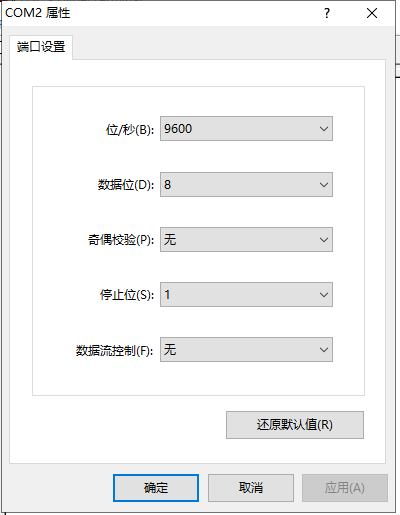
弹出一个光标的闪烁的窗口,交换机通电重启
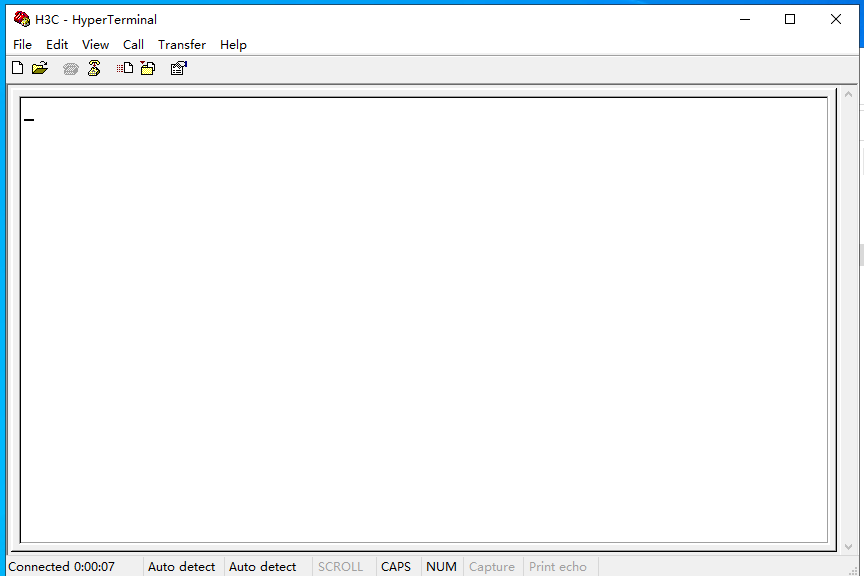
交换机开始自检
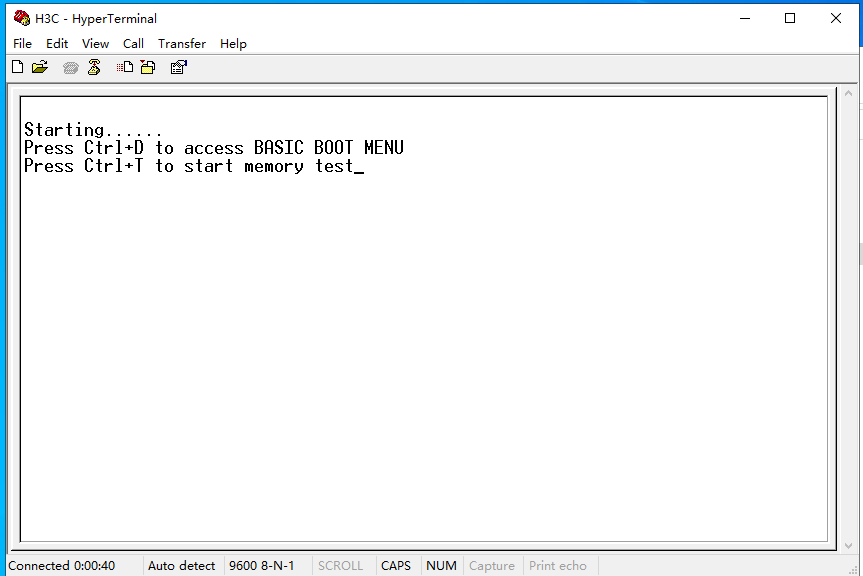
自检完成
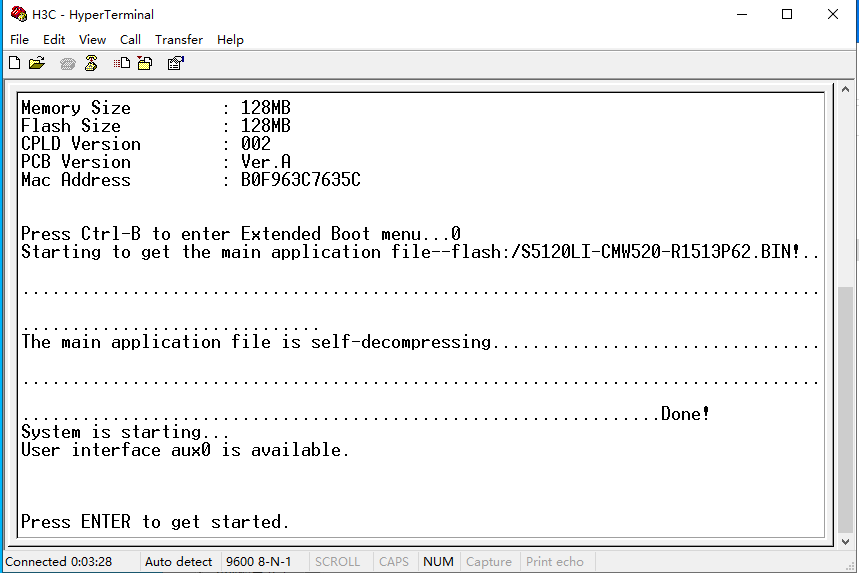
按回车键开始配置